සෑම Android ස්මාර්ට්ෆෝන් පරිශීලකයෙකුම Google Play වැඩසටහන සමඟ හුරුපුරුදුය. මෙය ඔබට විවිධ වැඩසටහන්, පොත්, සංගීතය සහ තවත් බොහෝ දේ බාගත කිරීමට ඉඩ සලසන හිමිකාර යෙදුමකි. මෙම යෙදුමේ බිඳ වැටීම් තරමක් දුර්ලභ ය, නමුත් ඒවා සිදු වේ. එමනිසා, අද අපි වඩාත් පොදු දේ ගැන කතා කරමු ගූගල් දෝෂසෙල්ලම් කරන්න, මෙන්ම ඒවා විසඳීමට ක්රම.
දෝෂය 24
සමහර යෙදුම් ස්ථාපනය කිරීමට උත්සාහ කරන විට දිස් විය හැක. එය සිදුවන්නේ මෙම යෙදුම දැනටමත් ඔබගේ උපාංගයේ ස්ථාපනය කර තිබීම (අපගේ නඩුවේදී, Go Launcher Ex), සහ මකාදැමීමෙන් පසුව, "ටේල්ස්" (සමහර ෆෝල්ඩරයක් හෝ ගොනුවක්) නව ස්ථාපනයට සෘජුවම බාධා කරන මෙහෙයුම් පද්ධතියේ පැවතීම හේතුවෙනි. .
ගැටළුව විසඳීම සඳහා, උපාංගය මුල් බැස ගත යුතුය. ගොනු කළමනාකරුවෙකුගේ සහාය ඇතිව, මෙම අවස්ථාවේදී Root Explorer හොඳම වේ, ඔබ sdcard / android / data / folder වෙත ගොස් ස්ථාපනය කළ නොහැකි යෙදුමේ ඉතිරි කොටස් මකා දැමිය යුතුය. උදාහරණයක් ලෙස, Go Launcher Ex වැඩසටහනේ "වලිග" ඉවත් කිරීම ඡායාරූපයේ දැක්වේ:
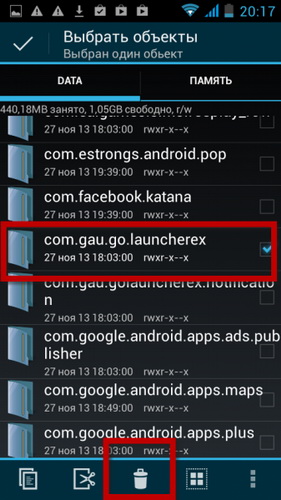
දෝෂය 101
මෙම අවස්ථාවේදී, නව වැඩසටහන් ස්ථාපනය කිරීම හේතුවෙන් අවහිර කරනු ලැබේ විශාල සංඛ්යාවක්දැනටමත් තිබේ. මෙම ගැටළුව විසඳීම සඳහා, ඔබට අවශ්ය වන්නේ අනවශ්ය යෙදුම් මකා දැමීම පමණි. මෙය උදව් නොකරන්නේ නම්, Google Play Store හි හැඹිලිය සහ දත්ත මෙන්ම Google Play සේවා ඉවත් කරනු ලැබේ.
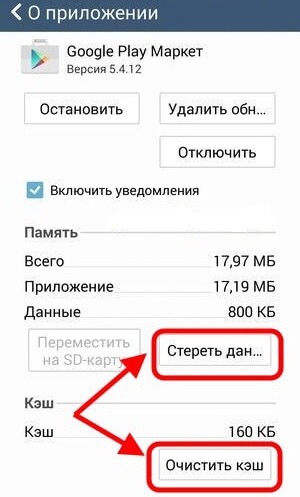
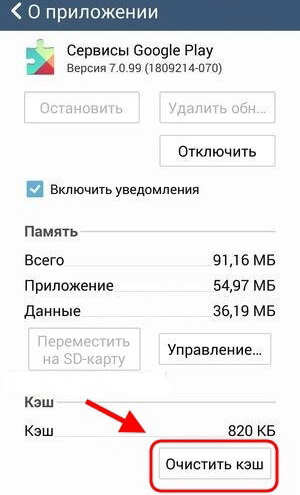
දෝෂය 413
මෙම දෝෂය, රීතියක් ලෙස, ලෝක ව්යාප්ත වෙබ් අඩවියට ප්රවේශ වීමට ප්රොක්සි සේවාදායකයක් භාවිතා කිරීම හේතුවෙන් සිදු වන අතර ඔබට යෙදුම බාගත කිරීමට හෝ යාවත්කාලීන කිරීමට ඉඩ නොදේ. එය විසඳීම සඳහා, පරිශීලකයාට අවශ්ය වන්නේ ඔහුගේම බ්රවුසරයේ සහ ගූගල් සේවාවන්හි හැඹිලිය ඉවත් කිරීම පමණි. මෙය සිදු කිරීම සඳහා, "සියල්ල" පටිත්තෙහි යෙදුම් මෙනුව වෙත ගොස් "Google Play සේවා" සහ "" සොයා ගන්න. Play Market". ඔවුන් සම්බන්ධයෙන්, "දත්ත හිස් කරන්න" සහ "නවත්වන්න" යොදන්න.
දෝෂය 481
මෙම අවස්ථාවේදී, Google ගිණුමේ ගැටලුවක් තිබේ. පවතින ගිණුම මකා දැමීමෙන් මෙම ගැටළුව විසඳනු ලැබේ. ඔබට "සැකසීම්" - "ගිණුම්" - "ගූගල්" වෙත ගොස් ගිණුම මකා දැමිය යුතුය. උපාංගය නැවත ආරම්භ කර එය නැවත එක් කරන්න. එය උදව් නොකරන්නේ නම්, ඔබ ලියාපදිංචි වී නව ගිණුමක් එක් කළ යුතුය.
දෝෂය 491
රීතියක් ලෙස, එය පවසන්නේ කිසිදු යෙදුමක් යාවත්කාලීන කිරීමට හෝ බාගත කිරීමට නොහැකි බවයි. මෙම ගැටලුවෙන් මිදීමට, ඔබ ඔබගේ Google ගිණුම නැවත ස්ථාපනය කළ යුතුය. මුලින්ම ඔබට "සැකසීම්" - "යෙදුම්" - "යෙදුම් කළමනාකරණය" - "සියල්ල" වෙත ගොස් "Google Play සේවා" සොයා ගන්න, ඉන්පසු මෙම සංරචකයේ හැඹිලිය සහ දත්ත ඉවත් කරන්න. උපාංගය නැවත ආරම්භ කරන්න. "සැකසීම්" - "ගිණුම් සහ සමමුහුර්ත" වෙත ගොස් ඔබගේ ගිණුම මකා දමන්න. උපාංගය නැවත ආරම්භ කර මකා දැමූ එකක් එක් කරන්න හෝ නව Google ගිණුමක් සාදන්න.
දෝෂය 492
එය ජාවා ක්රමලේඛන භාෂාවෙන් ලියා ඇති සියලුම යෙදුම් සහ කේත ක්රියාත්මක කරන ඩල්වික් අථත්ය යන්ත්රයේ ක්රියාකාරිත්වයට සම්බන්ධ වේ. පළමුවෙන්ම, දෝෂය 492 විසඳීමට, සරල හැඹිලියක් භාවිතා කර Google සේවා සහ Play Store දත්ත මකා දමන්න. මෙය උදව් නොකරන්නේ නම්, ඔබට උපාංගයේ කර්මාන්තශාලා සැකසුම් මෙනුව හරහා ප්රතිසාධනය කිරීමට හෝ ප්රතිසාධන ප්රකාරයට ආරම්භ කිරීමට අවශ්ය වන අතර එහි “පිසදැමීමේ හැඹිලි / dalvik හැඹිලි” නම් අයිතමයක් සක්රිය කරන්න. මෙය ඔබගේ දුරකථනයෙන් තොරතුරු මකා දමන බව මතක තබා ගන්න, එබැවින් ඔබට පළමුව අවශ්ය වඩාත්ම වැදගත් දත්ත උපස්ථ කරන්න.

දෝෂය 498
එය ප්රධාන වශයෙන් සිදු වන්නේ අන්තර්ජාලයට පිවිසීමේදී සහ අන්තර්ගතය බාගත කිරීමේදීය. මෙයට හේතුව සම්පූර්ණ හැඹිලියයි. එමනිසා, මෙම දෝෂය ඉවත් කිරීම සඳහා, ඔබ ඔබගේ යෙදුම්වල හැඹිලිය ඉවත් කර අනවශ්ය ගොනු ඉවත් කළ යුතුය. එය උදව් නොකරන්නේ නම්, ඔබගේ ස්මාර්ට් ජංගම දුරකථනය / ටැබ්ලටය ප්රතිසාධන ප්රකාරයේදී ආරම්භ කිරීමට උත්සාහ කරන්න, ඒ සඳහා, ක්රියා විරහිත කළ උපාංගයේ, ඔබ එකවර බල සහ මුල් බොත්තම් තත්පර කිහිපයක් හෝ බලය සහ පරිමාව අඩු කිරීමේ බොත්තම් ඔබන්න. ප්රතිසාධන ප්රකාරයේදී, "හැඹිලි කොටස පිස දමන්න" සොයාගෙන තෝරන්න.

දෝෂය 919
මෙම අවස්ථාවේදී, යෙදුම බාගත කිරීම සාර්ථක වේ, නමුත් මතකය නොමැතිකම නිසා එය සරලව විවෘත නොවේ. විසඳුම සඳහා අවශ්ය වන්නේ සියලු අනවශ්ය යෙදුම් සහ අනෙකුත් දත්ත සරලව ඉවත් කිරීමයි. එසේම, මතක කාඩ්පතේ නිදහස් ඉඩක් තිබේ නම්, ඔබට සමහර වැඩසටහන් මාරු කළ හැකිය.
දෝෂය 921
මෙම දෝෂය සාමාන්යයෙන් යෙදුම් ස්ථාපනය අවහිර කරයි. එය විසඳීම සඳහා, ඔබට Google සේවා රාමුවේ සහ Play Market හි හැඹිලිය ඉවත් කර උපාංගය නැවත ආරම්භ කළ යුතුය.
දෝෂය 923
යෙදුම් සමමුහුර්ත කිරීමේදී හෝ හැඹිලි මතකය පිරී ඇති විට බොහෝ විට එය කඩා වැටේ. පළමු පියවර වන්නේ උපාංගයේ මතකය පරීක්ෂා කිරීමයි. නිදහස් ඉඩක් නොමැති නම්, ඔබට අනවශ්ය (දිගු කාලයක් භාවිතා නොකරන) වැඩසටහන් වල මතකය ඉවත් කළ යුතුය. ඔබට තවමත් නිදහස් ඉඩක් තිබේ නම්, "Google සේවා රාමුව", "Play Market", "Download Manager" යන හැඹිලි ඉවත් කිරීමට උත්සාහ කරන්න.
මෙම ගැටළුව විසඳීමට තවත් ක්රමයක් වන්නේ Recovery මාදිලියේ හෝ ClockWorkMod හි උපාංගය ආරම්භ කිරීමයි. මෙම අවස්ථාවේදී, ඔබ "පිසදැමීමේ හැඹිලි කොටස" අයිතමය සොයාගෙන භාවිතා කළ යුතුය.
දෝෂය 927
එය ගූගල් ප්ලේ වෙළඳසැල යාවත්කාලීන කිරීමේදී සිදුවන අතර ඕනෑම යෙදුමක් බාගත කිරීම අවහිර කරයි. ගැටළුව ඉතා සරලව විසඳා ඇත: ඔබ ටික වේලාවක් බලා සිටිය යුතු අතර බාගත කිරීමට හෝ යාවත්කාලීන කිරීමට ඔබේ උත්සාහය නැවත කරන්න.
දෝෂ 941 සහ 942
මෙම දෝෂ වලින් එකක් සිදුවුවහොත්, ඔබ Google Play නැවැත්විය යුතුය. ගත යුතු ඊළඟ පියවර වන්නේ හැඹිලිය සහ යාවත්කාලීන කිරීම් පිස දැමීමයි. Google Framework සහ Download Manager සමඟ සමාන ක්රියා සිදු කරන්න. ඊට පසු, උපාංගය හා සම්බන්ධ Google ගිණුම මකා දමන්න. නැවත පූරණය කර නව ගිණුමක් එක් කරන්න.
ක්රියාත්මක වන ගැජට් එකක සෑම තුන්වන හිමිකරුවෙක්ම ඇන්ඩ්රොයිඩ් පද්ධති, තිරයේ දෝෂ දැනුම්දීම් දුටුවේය. ඒවායින් බොහොමයක් Google Play සේවා වල ක්රියාකාරිත්වයට සම්බන්ධ වේ. මූලික වශයෙන්, ඔබට මෙම දැනුම්දීම පෙනේ: Google Play සේවා යෙදුමේ දෝෂයක් සිදුවී ඇත. මෙම ආකාරයේ අක්රිය වීම මෙම වැඩසටහනේ හෝ එකිනෙකා සමඟ අන්තර් ක්රියා කරන පද්ධති යෙදුම්වල අසාර්ථකත්වයකි. මෙම ලිපියේ කොටසක් ලෙස, මම Google Play සේවාවන් සමඟ සම්බන්ධ වී ඇති දෝෂ මොනවාදැයි විස්තර කර ඒවා ඉවත් කිරීමට උපකාරී වන ක්රම දක්වන්නෙමි.
අංකයක් නොමැති දෝෂයකි
Google Play සේවාවන්හි දෝෂ සහ දෝෂ දැනුම්දීම් පොදු වේ. ඔවුන්ගෙන් බොහෝ දෙනෙකුට ඔවුන්ගේම අංකයක් ඇත, එමඟින් ඔබට ගැටලුව හරියටම කුමක්දැයි තීරණය කළ හැකිය, නැතහොත් ගැටලුවට විසඳුම් සෙවීම පටු කිරීමට උපකාරී වේ. Android Google Play සේවා යෙදුමේ දෝෂ අංකයක් ලබා නොදීමද සිදුවේ.
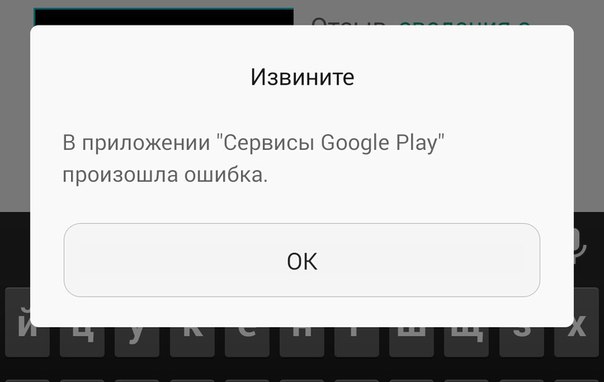
මෙම තත්වය තුළ, ඔබට පහත ක්රියා අනුපිළිවෙලින් සිදු කළ හැකිය:
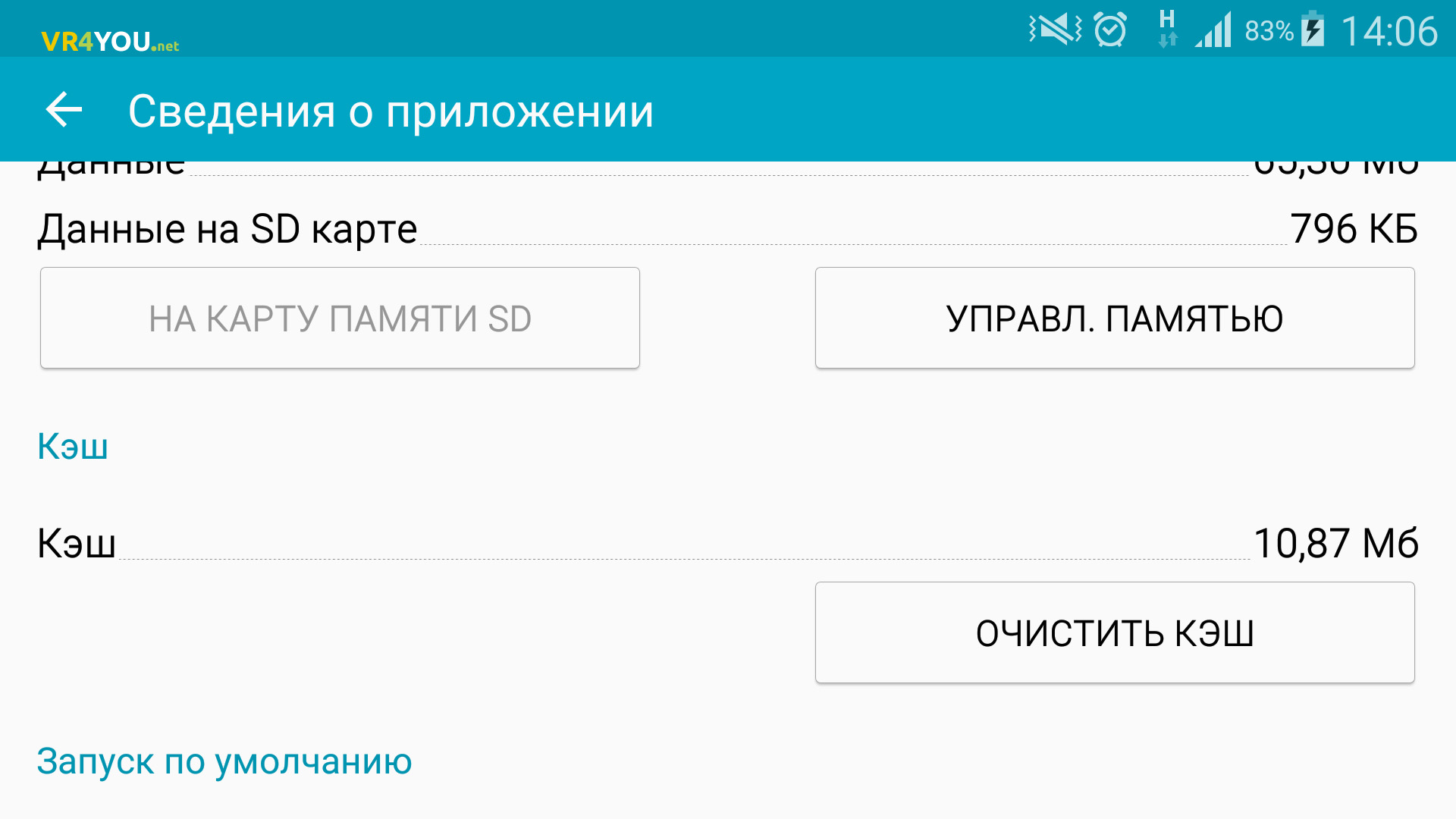
අංකය සමඟ දෝෂ
දෝෂ අංක ගැටලුව හඳුනා ගැනීමට උපකාරී වේ. සෑම කේතයකම දෝශ නිරාකරණය සඳහා උපකාර වන තොරතුරු අඩංගු වේ. කේතයක් සහිත දැනුම්දීම් රාශියක් ඇත, එබැවින් ලිපියෙන් අපි ඒවා ආරෝහණ අනුපිළිවෙලින් වර්ග කරමු.
යෙදුම ස්ථාපනය කිරීමේදී නොදන්නා දෝෂ කේතය -24
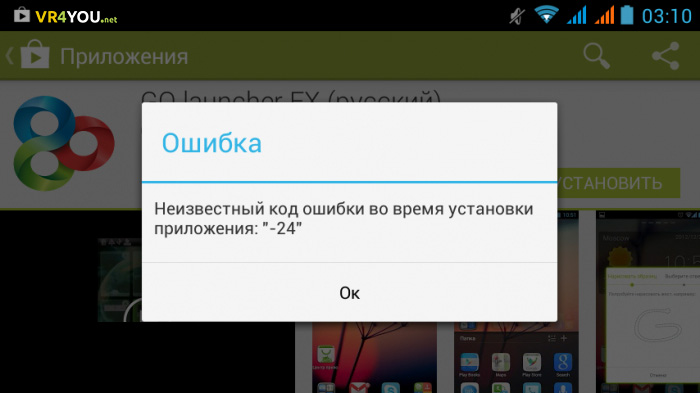
ඇන්ඩ්රොයිඩ් මත යෙදුමක් ස්ථාපනය කිරීමේදී දෝෂය 24 "දත්ත අතිච්ඡාදනය" විට සිදු වේ. උපාංගයේ දැනටමත් තිබූ වැඩසටහනක් නැවත ස්ථාපනය කිරීමේදී එය සාමාන්යයෙන් ප්රකාශයට පත් වේ. හේතුව පද්ධතියේ ඉතිරිව ඇති යෙදුමේ "පෙර ගොනු" සමඟ නව ගොනු ස්ථාපනය කිරීමේදී ගැටුමකි.
ගැටළුව විසඳීම සඳහා, ඔබ පෙර යෙදුම් ගොනු මකා දැමිය යුතුය. මෙය අවශ්ය වනු ඇත. සුපිරි පරිශීලක අයිතිවාසිකම් සමඟ ක්රියාත්මක වන Root Manager හෝ Root Explorer යෙදුම් භාවිතා කරමින්, ෆෝල්ඩරය වෙත යන්න sdcard/android/data/සහ අපේක්ෂිත වැඩසටහනේ යල් පැන ගිය ගොනු මකා දමන්න.
දෝෂය -101 නිසා යෙදුම පූරණය කිරීමට අසමත් විය
ඔබගේ ඇන්ඩ්රොයිඩ් උපාංගයේ මතකයේ ප්රමාණවත් ඉඩක් නොමැති බව දෝෂ කේතය 101 ඔබට දන්වයි. නිවැරදි කිරීමට, මතකය නිදහස් කරන්න:
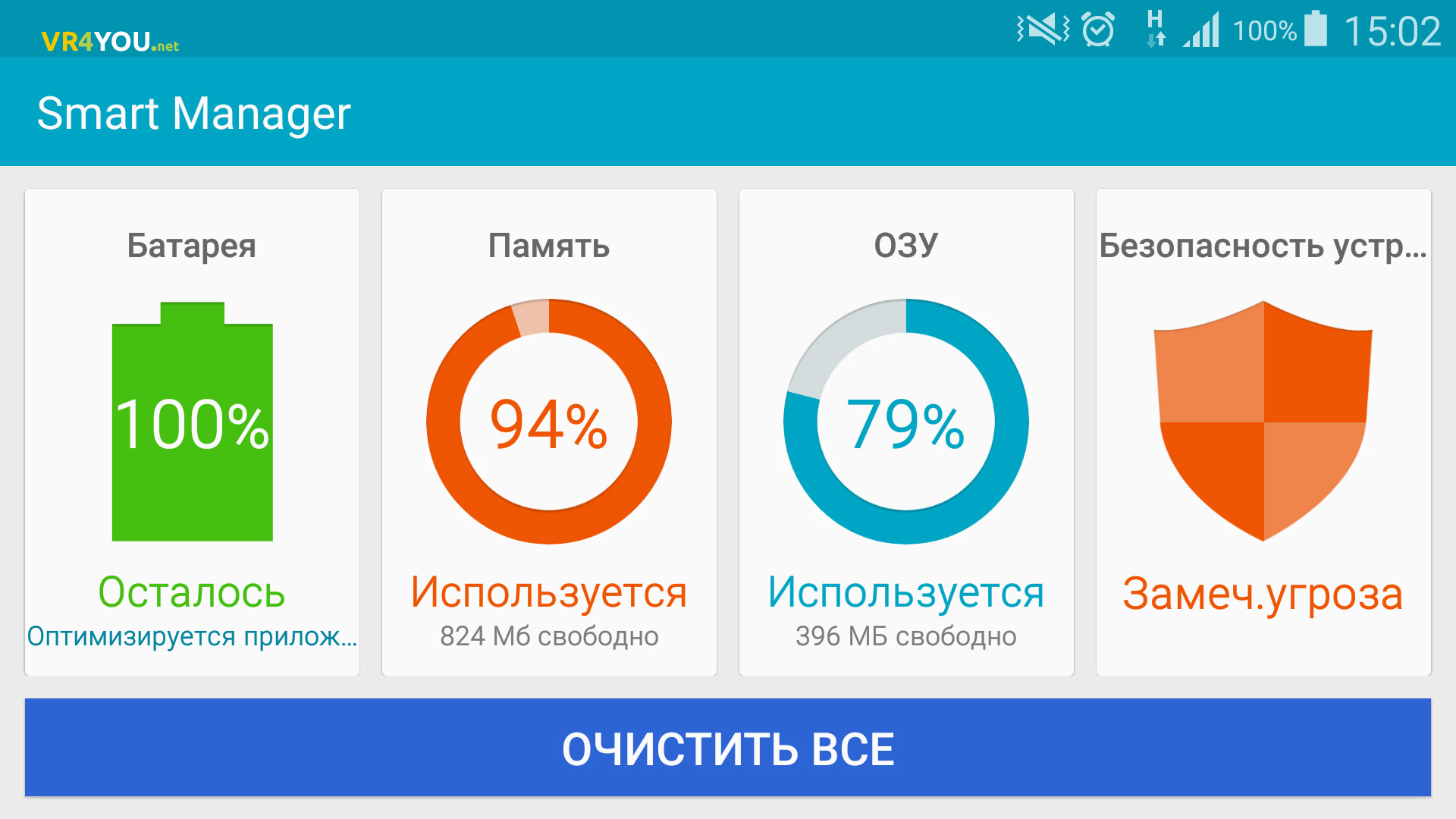
403 දෝෂයක් හේතුවෙන් Google Play සේවා යෙදුම යාවත්කාලීන කිරීමට අසමත් විය
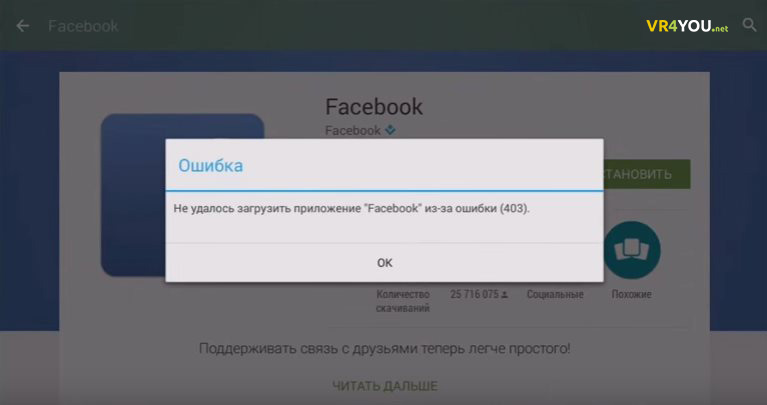
සාමාන්යයෙන්, ඔබ Play Market හි නිෂ්පාදනයක් සඳහා ගෙවීමක් කිරීමට උත්සාහ කරන විට, Google ගිණුම් දෙකක් හෝ වැඩි ගණනක් Android උපාංගයකට සම්බන්ධ කර ඇති විට අක්රියතාවයක් සිදු වේ.
ඉවත් කිරීමේ ක්රියාවලිය: ඔබට මිලදී ගැනීමක් කිරීමට අවශ්ය එක් ගිණුමක් පමණක් තබන්න. මෙම මාර්ගෝපදේශය Android සඳහා උපකාර වනු ඇත. ඉන්පසු ගැටළුව ඇති වූ වැඩසටහන අස්ථාපනය කර මිලදී ගැනීම නැවත කරන්න.
උපදෙස්!ඔබට වෙනත් යෙදුමක 403 Play Market දෝෂ කේතය ලැබුනේ නම් සබැඳියේ ඇති තොරතුරු පරීක්ෂා කරන්න.
දෝෂ කේතය 413
ඔබ වැඩ කරන්නේ නම් Android උපාංගයප්රොක්සි සේවාදායකයක් හරහා - මෙය සමහර අක්රමිකතා ඇති කළ හැකිය. නිවැරදි කිරීමට, පහත සඳහන් දේ කරන්න:
- හැඹිලිය ඉවත් කරන්න, වැඩ කිරීම නවත්වන්න, ඉන්පසු Google Play සේවා යෙදුමේ දත්ත ඉවත් කරන්න;
- Play Market සමඟද එසේ කරන්න;
- ඔබ වැඩ කරන අන්තර්ජාල බ්රවුසරයේ හැඹිලිගත දත්ත ඉවත් කරන්න.
කේතය 481
අක්රිය වීමට හේතුව - අක්රමිකතා Google ගිණුම.
විසඳුම වන්නේ පැරණි ගිණුම මකා දැමීමෙන් පසු නව ගිණුමක් සම්බන්ධ කිරීමයි:
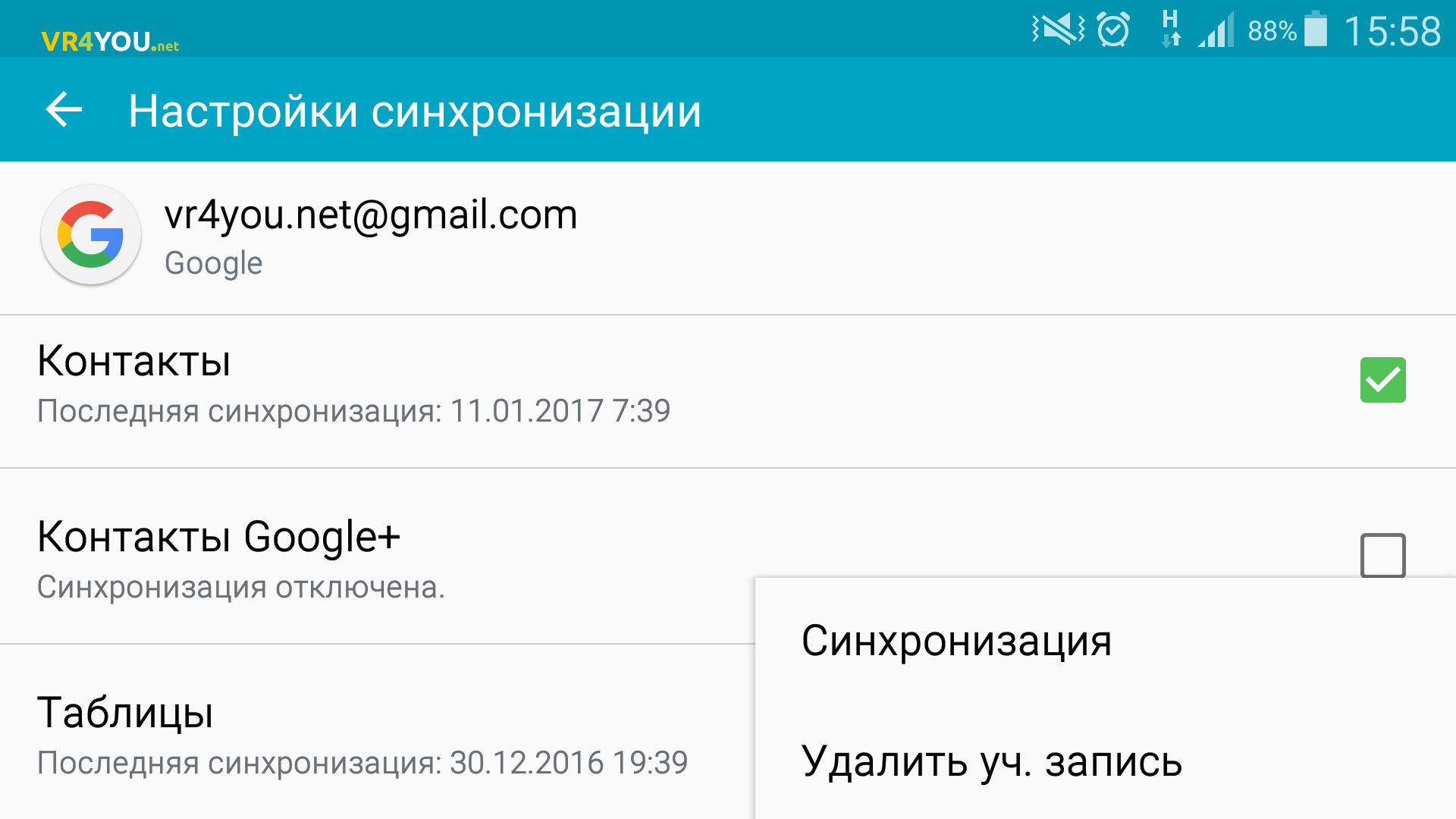
android දෝෂ 491
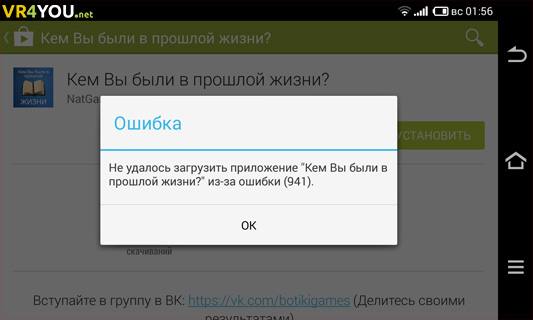
Play Market වෙතින් වැඩසටහන් බාගත කිරීමේදී හෝ ඒවා ඉවත් කිරීමට උත්සාහ කරන විට 491 කේතය සමඟ දෝෂයක් සිදු වේ. නිවැරදි කිරීමේ ක්රම:
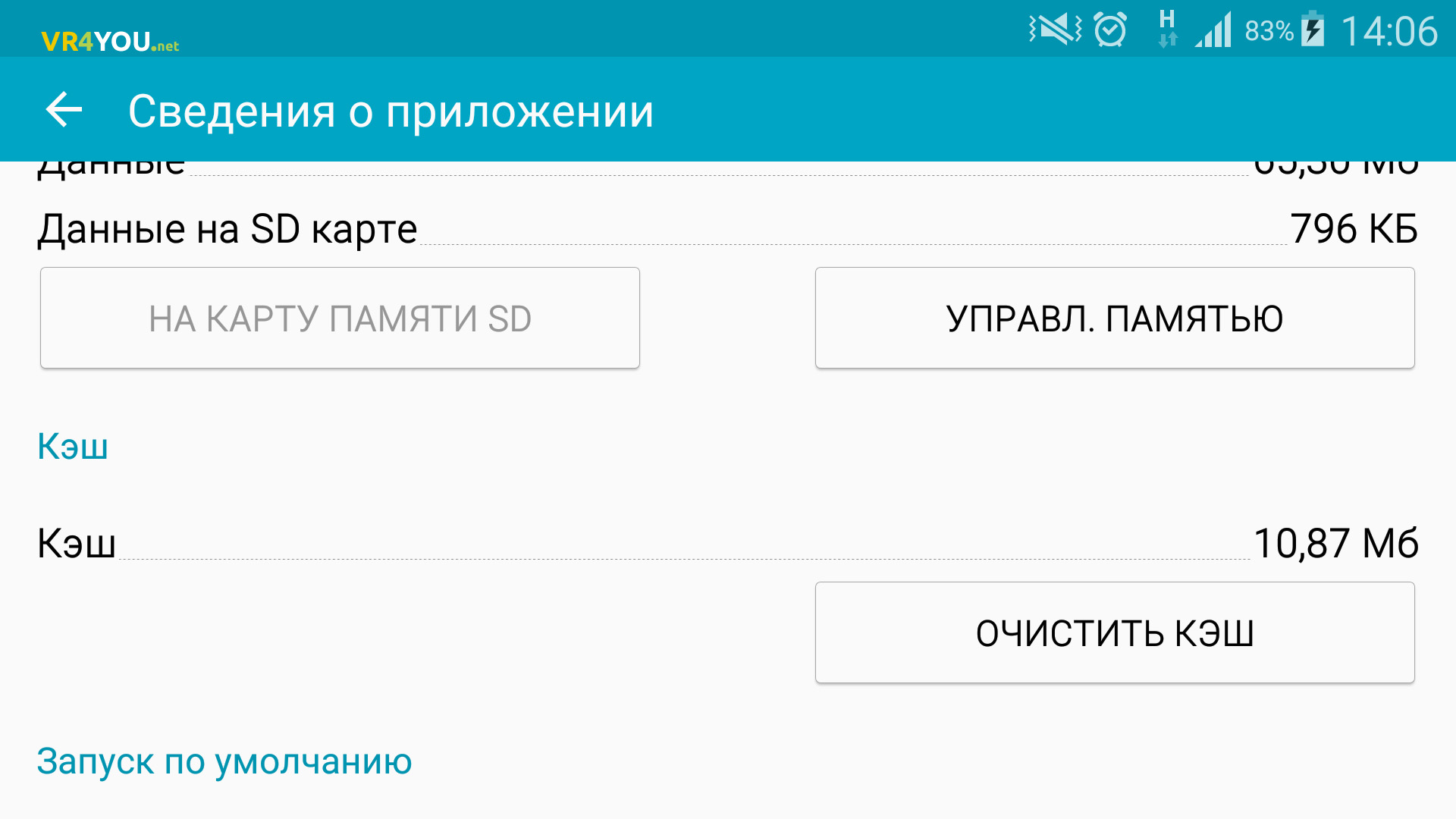
දෝෂ කේතය 492
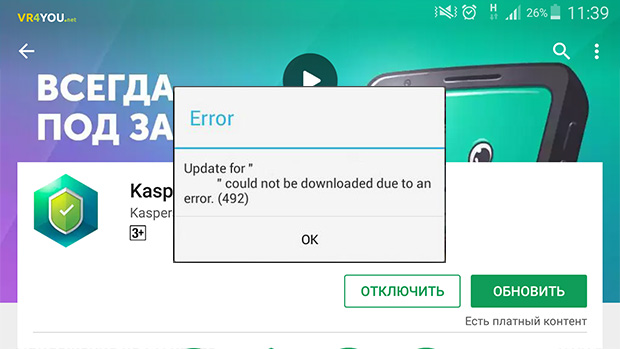
ජාවා භාෂාවෙන් ක්රියාත්මක වන සහ එහි අනිවාර්ය අංගයක් වන Dalvik අථත්ය යන්ත්රය වන විට ගැටළුව ඇතිවේ. මෙහෙයුම් පද්ධතියඇන්ඩ්රොයිඩ්.
දෝෂය ඉවත් කිරීම සඳහා, Google Play සේවා සහ Play Market යෙදුම්වල හැඹිලිය සහ දත්ත ඉවත් කරන්න. දෝෂ කේතය 492 සමඟ දැනුම්දීම දිගටම දිස්වන්නේ නම්, ඔබට පහත දේ කළ හැකිය:
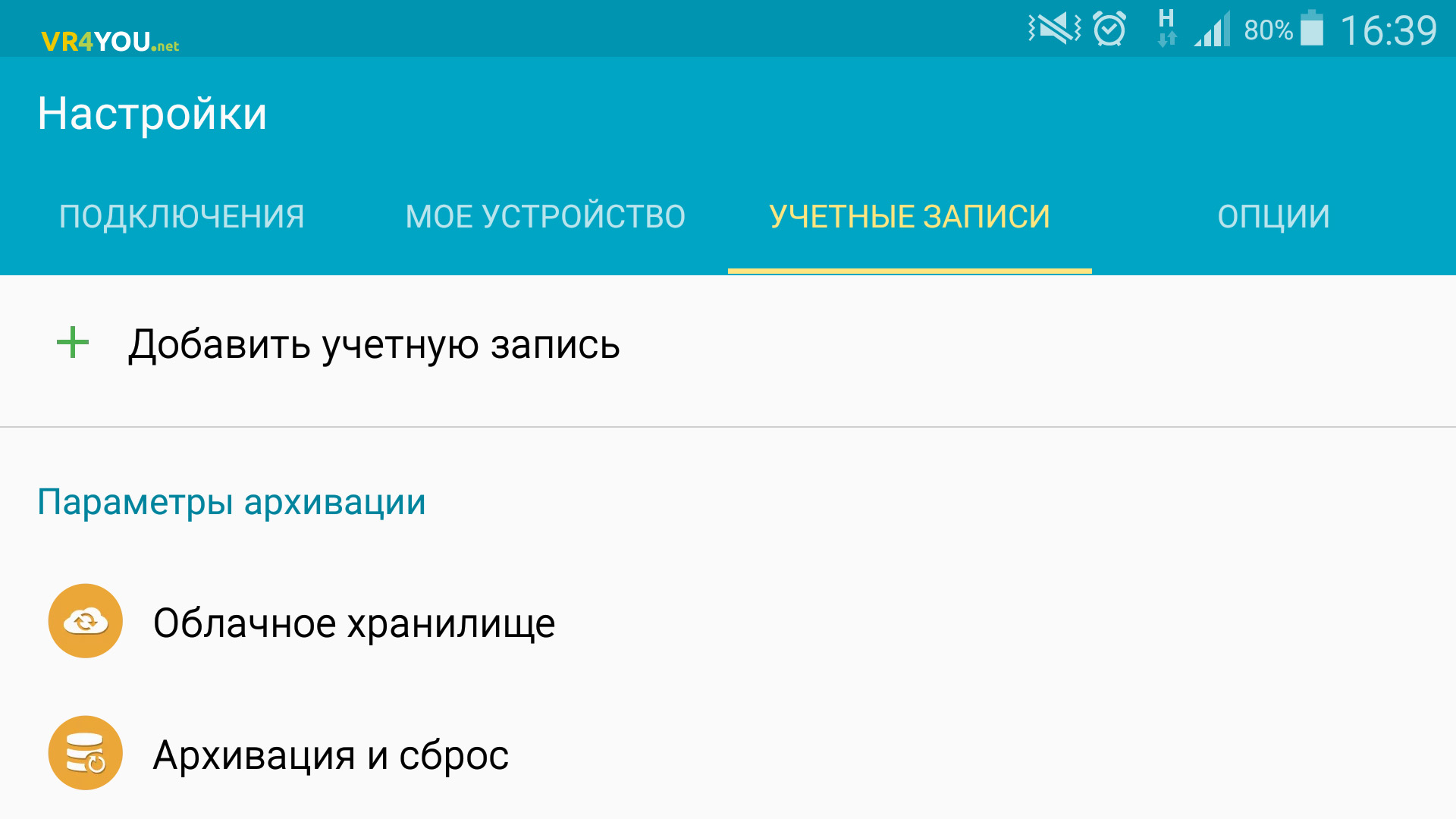
වැදගත්!මෙම ක්රම දෙකම Android උපාංගවලින් පුද්ගලික දත්ත මකා දමන්න! ඔබට අවශ්ය තොරතුරු සුරැකීමට, දත්ත පිටපතක් සාදන්න.
දෝෂ කේතය 495
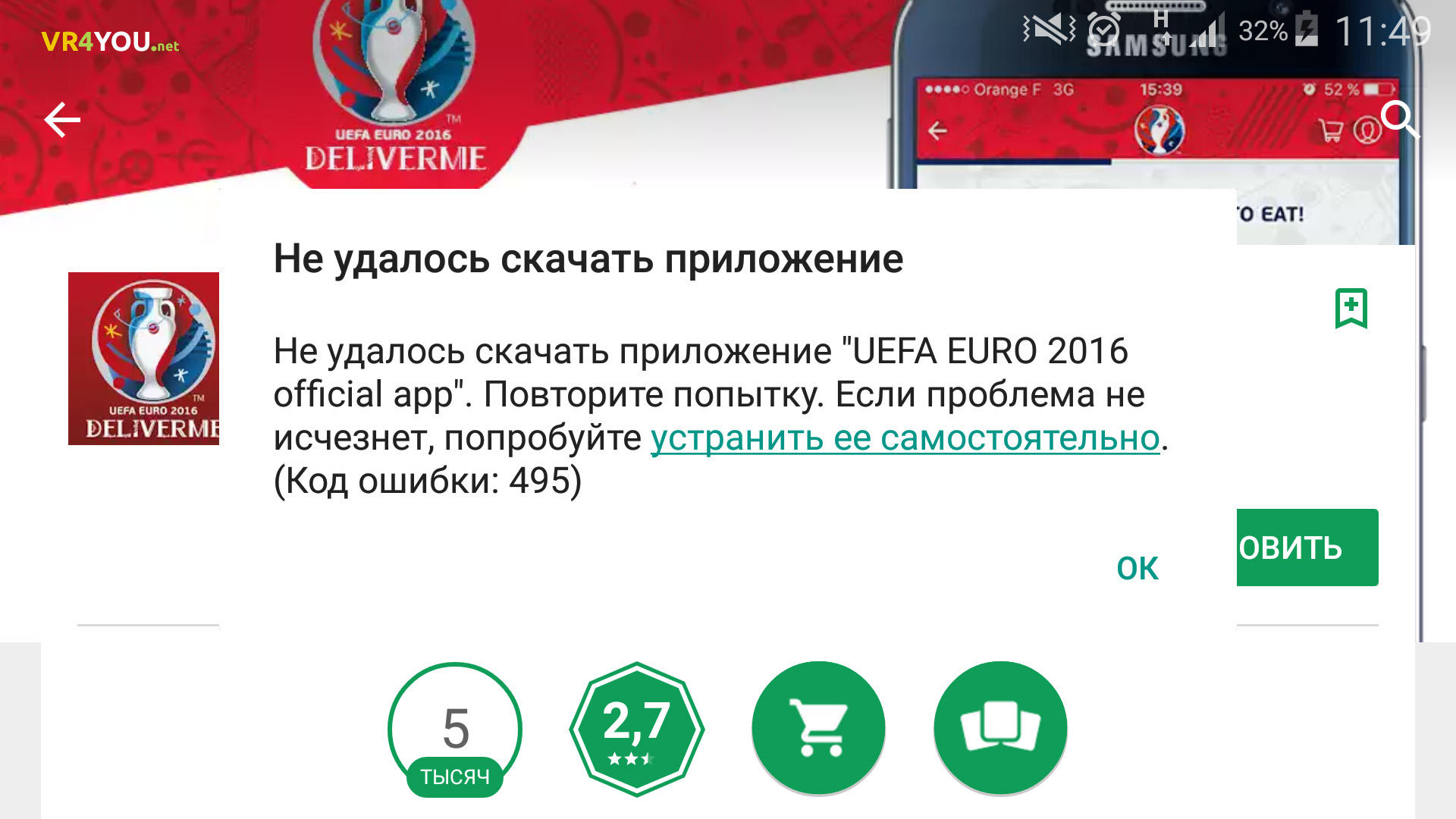
Play store හි ඇති දෝෂ කේතය 495 Google Play සේවා සහ "Google සේවා රාමුව" යෙදුම්වල අක්රමිකතා සමඟ සම්බන්ධ වේ. හැඹිලි සහ යෙදුම් දත්ත හිස් කිරීමට උත්සාහ කරන්න: "සැකසීම්" → "යෙදුම් කළමනාකරු" වෙත යන්න → විවෘත කරන්න අපේක්ෂිත යෙදුම→ "Clear cache" ක්ලික් කර "Clear data" ක්ලික් කරන්න. ඉන්පසු ඔබේ කාර්යය පරීක්ෂා කරන්න. Play Market යාවත්කාලීන කිරීම් අස්ථාපනය කිරීම ද උපකාර විය හැක.
ගැටලුව දිගටම පවතින්නේ නම්, ගැජටයේ ඔබගේ Google ගිණුම අබල කරන්න, උපාංගය නැවත ආරම්භ කරන්න, ඉන්පසු නැවත ඔබගේ ගිණුමට පුරනය වන්න. මෙය සිදු කිරීම සඳහා, නිවැරදි කිරීමේ ප්රතිසමය බලන්න.
දෝෂය 498
දෝෂය වන්නේ ඔබගේ උපාංගයේ හැඹිලිය පිරී තිබීමයි. එය පිරිසිදු කිරීම අවශ්ය වේ. එය ඉවත් කළ හැකිය:
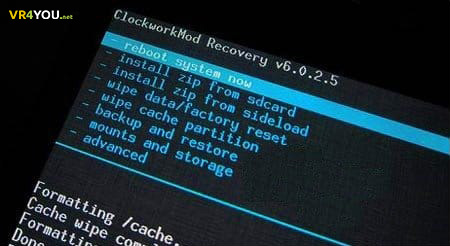
දෝෂය 504
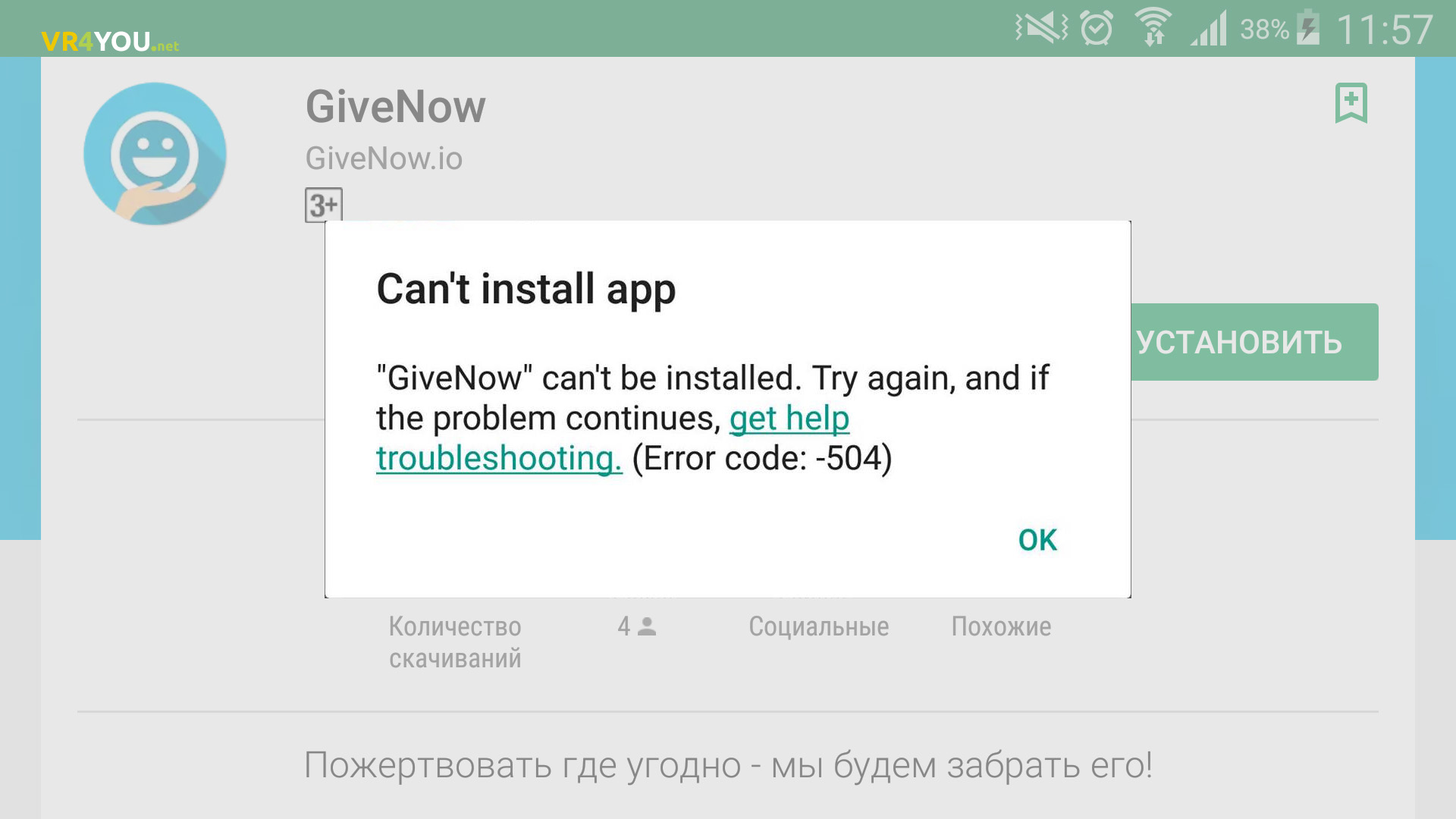
දෝෂය සමඟ ඇති දෝෂයට සමාන වේ. විසඳුම් සමාන වේ.
දෝෂය 911
බොහෝ විට ගැටළුව සත්යාපනය කිරීමේ අවසානය හා සම්බන්ධ වේ Wi-Fi භාවිතා කරමින්අවසරය අවශ්ය ඕනෑම වෙබ් පිටුවක. දෝෂ නිරාකරණය සඳහා:
දෝෂය 919
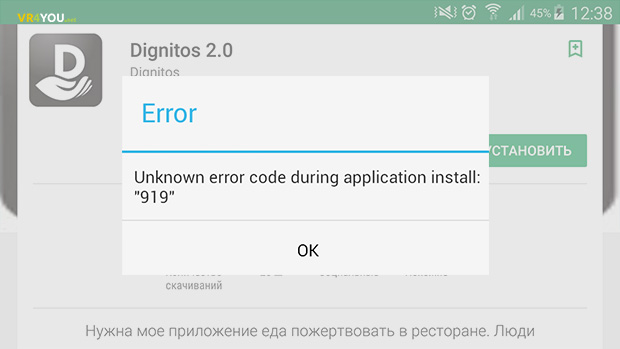
යෙදුම බාගත කිරීම සඳහා උපාංගයේ ප්රමාණවත් මතකයක් නොමැති නම් 919 කේතය සහිත දැනුම්දීමක් දිස්වේ. යෙදුම සාර්ථකව බාගත කිරීම සඳහා, මතකය නිදහස් කරන්න අනවශ්ය වැඩසටහන්, ඡායාරූප සහ අනෙකුත් මාධ්ය ගොනු.
Google Play වෙතින් ඕනෑම වැඩසටහනක් බාගත කිරීමේදී 926 කේතය සහිත දැනුම්දීමක් Android උපාංගයක තිරය මත දිස්වේ. නිවැරදි කිරීමට, පහත සඳහන් දේ උත්සාහ කරන්න:
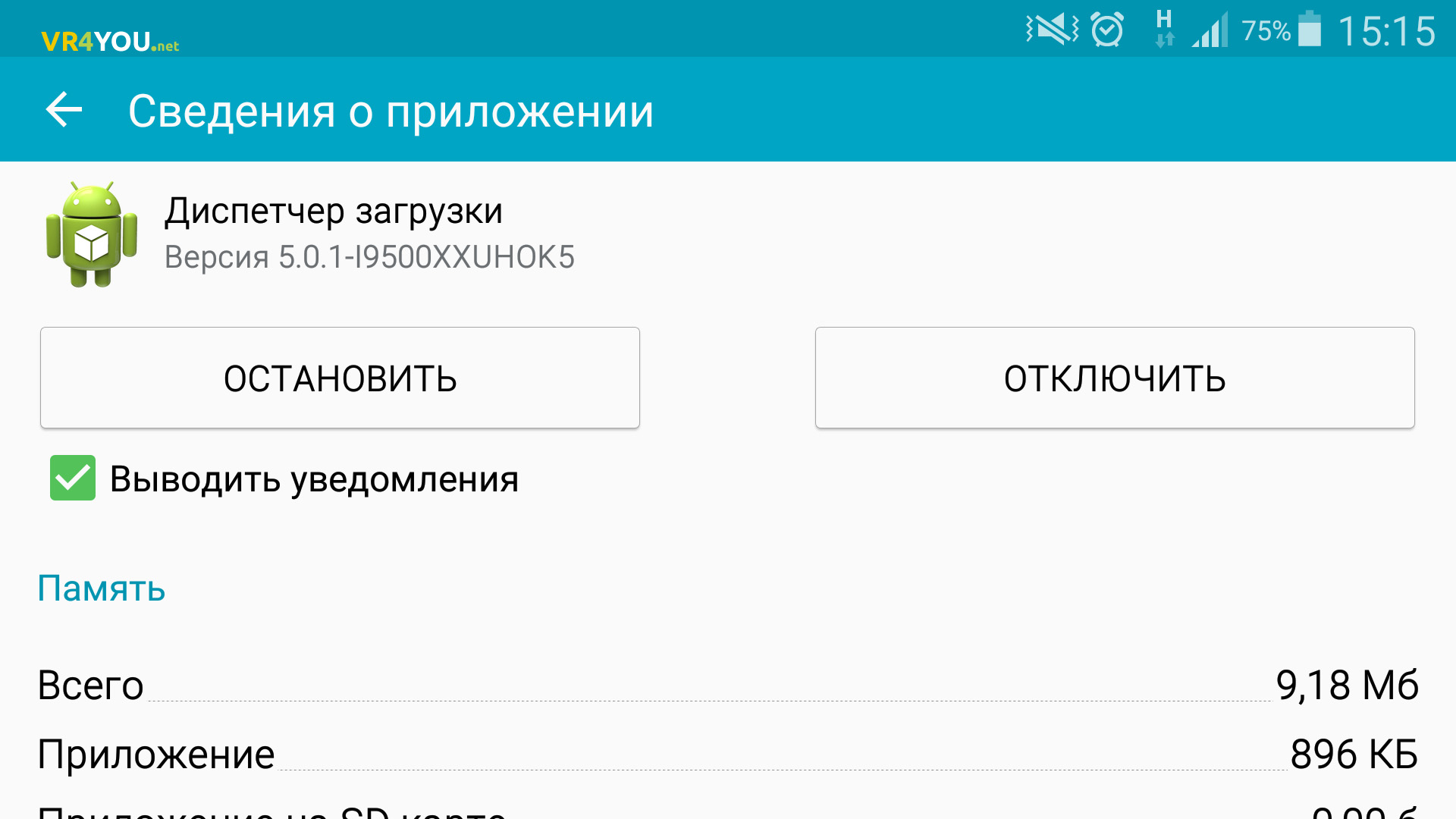
Play Market හි දෝෂය 927
මූලික වශයෙන්, Play Market යෙදුමම යාවත්කාලීන වෙමින් පවතින අවස්ථාවක ඔබ ඔබගේ Android උපාංගයේ යෙදුම බාගත කිරීමට උත්සාහ කරන්නේ නම් දෝෂය සිදුවිය හැක. මෙම අවස්ථාවේදී, ක්රියා පටිපාටිය අවසන් වන තෙක් රැඳී සිටින්න.
දෝෂ කේත 941 - 942
අසාර්ථකත්වය Play Market හි ක්රියාකාරිත්වයට ද සම්බන්ධ වේ. නිවැරදි කරන්නේ කෙසේද:
- යෙදුම් කළමනාකරු තුළ, Play Market නවත්වන්න. ඉන්පසු දත්ත සහ හැඹිලිය ඉවත් කරන්න.
- Google Framework සහ Download Manager වැඩසටහන් සමඟ එකම පියවර අනුගමනය කරන්න.
- ඔබගේ Google පැතිකඩ අක්රිය කරන්න, ඔබගේ උපාංගය නැවත අරඹන්න, සහ නැවත ඔබගේ ගිණුමට පුරනය වන්න.
RH-01 සේවාදායක දෝෂයකි
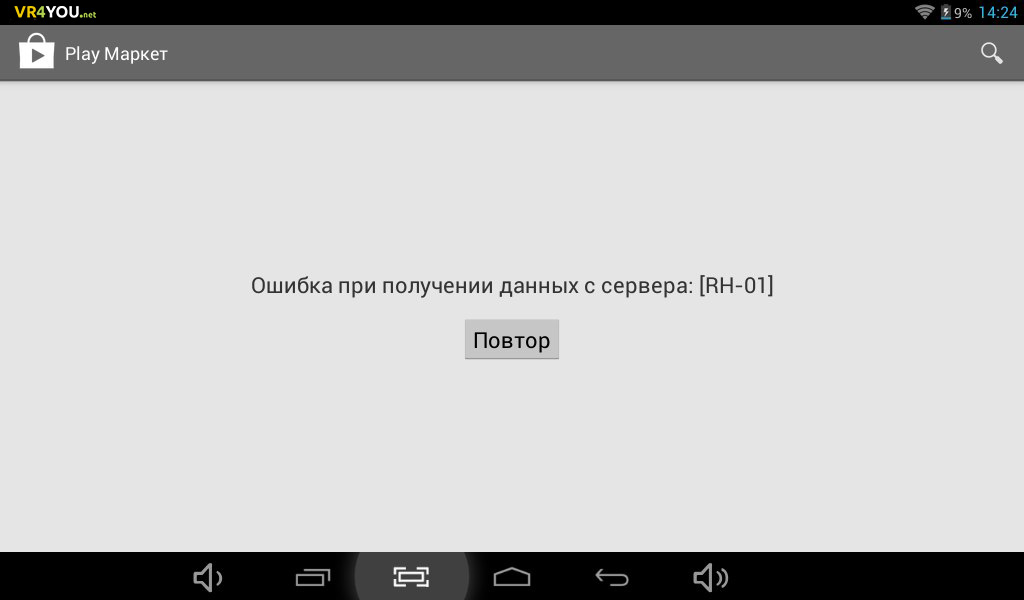
පසු වදන
පද්ධතිය හා සම්බන්ධ බොහෝ අක්රමිකතා Android යෙදුම්, ඔබට එය හැඹිලිගත දත්ත පිරිසිදු කිරීම, යාවත්කාලීන මකා දැමීම හෝ ගැටුම්කාරී යෙදුම් මගින් විසඳා ගත හැක. සමහරක් Wi-Fi ජාලයක් පිහිටුවීමෙන් හෝ උපාංගයේ Google පැතිකඩ නැවත ඇතුල් කිරීමෙන් විසඳනු ලැබේ. වඩාත් බරපතල අවස්ථාවන්හිදී, දත්ත නැවත සැකසීම හෝ මූල අයිතිවාසිකම් සමඟ පද්ධති ගොනු සංස්කරණය කිරීම පමණක් උපකාර කළ හැකිය.
අනාගතයේදී නිතර සිදුවන වැරදි වලින් ඔබව ආරක්ෂා කර ගැනීමට, ඔබ කළ යුත්තේ:
- ප්රශස්ත යෙදුම් භාවිතා කරන්න;
- උපාංගයේ මතකය සම්පූර්ණයෙන්ම පුරවා නොගැනීම සඳහා කලින් කලට හැඹිලිගත දත්ත ඉවත් කිරීම සහ කුණු ගොනු මකා දැමීම;
- වැඩසටහන් බාගත කිරීමේදී, ස්ථාවර Wi-Fi සම්බන්ධතාවයක් භාවිතා කරන්න.
එච්චරයි!ඔබ ගැටලුව විසඳා ඒ ගැන දායක නොවන්නේ නම් මම සතුටු වෙමි. ඔබට ප්රශ්න ඇත්නම් හෝ උපදෙස් අවශ්ය නම්, අදහස් දැක්වීමේදී ලියන්න. සමහර විට අපි එකට ඔබට උදව් කළ හැකිය.
වාසනාව සහ ඔබේ උපකරණ හොඳ ක්රියාකාරී පිළිවෙළකට වේවා!
Google Play සේවාවේ බොහෝ දෝෂ නිරාකරණය කර ඇත්තේ උපාංගය ක්රියා විරහිත කර එය නැවත පණගැන්වීමෙනි. නමුත් මෙය සැමවිටම උපකාරී නොවන අතර දෝෂය මුරණ්ඩු ලෙස ගැජටයේ තිරය මත දිස් වේ. මෙම ලිපියේ වඩාත් පොදු සේවා දෝෂ සහ ඒවා ඉක්මනින් වේගවත් කිරීම සඳහා ක්රම අඩංගු වේ. ඔබට ගැටළු ඇති වුවහොත් එක් එක් උත්සාහ කරන්න.
Google Play හි දෝෂ අංකයක් නොමැති ගැටළුවක්
බොහෝ විට, දුරකථන තිරයේ දෝෂ පණිවිඩයක් දිස්විය හැකිය, නමුත් එහි නිශ්චිත අංකය සඳහන් නොකර. මෙය බොහෝ විට හේතු දෙකක් නිසා සිදු වේ: වැරදි ගෙවිය යුතු දිනයසහ කාලය, මෙන්ම උපාංගයේ හැඹිලිය අවහිර කිරීම. එය නිවැරදි කිරීමට, ඇල්ගොරිතම ධාවනය කරන්න:
- සැකසීම් වෙත යන්න,
- ඔබගේ Android ස්ථිරාංග මත පදනම්ව, "වැඩසටහන්" හෝ "යෙදුම්" තෝරන්න,
- ලැයිස්තුවේ "Google" උපයෝගීතාව සොයා ගන්න සේවා රාමුව»,
- එහි සැකසුම් වෙත ගොස් යෙදුම් හැඹිලිය ඉවත් කරන්න,
- ස්මාර්ට් ජංගම දුරකථනය නැවත ආරම්භ කරන්න, දෝෂය තවමත් පවතී නම්, දිනය සහ වේලාව සැකසීම් තුළ සැබෑ පරාමිතීන් සැකසීමට උත්සාහ කරන්න,
- සැකසීම් තුළ "දිනය සහ වේලාව" ටැබය සොයාගෙන පළමුව දිනය සකසන්න, පසුව වේලාව එකින් එක,
- දැන් ඉහළ ඇල්ගොරිතම ක්රියාත්මක කරන්න, නමුත් දැනටමත් Google Play යෙදුමට අදාළව.
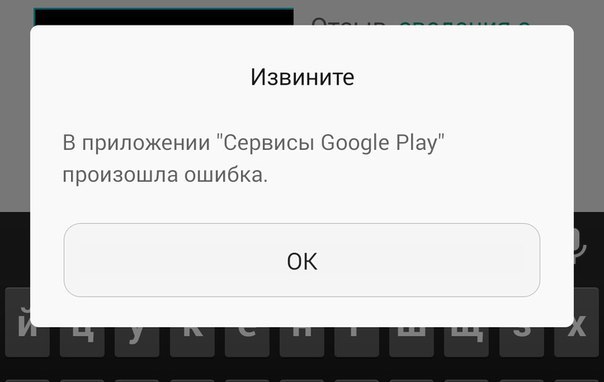
Google Play සේවාවල දෝෂ අංක 101
එවැනි දෝෂයක අංකය ඔබට පවසන්නේ උපාංගයේ ප්රමාණවත් ඉඩක් නොමැති බවයි. අනවශ්ය ලිපිගොනු සහ යෙදුම් මකන්න, ඔබගේ දුරකථනයේ හැඹිලිය ඉවත් කරන්න. නැතහොත් උපාංගයට SD කාඩ්පතක් ඇතුළු කරන්න.
ඉක්මන් පිරිසිදු කිරීමක් සඳහා, ඔබට "Auto Cache Cleaner" යෙදුම ඉතා ඵලදායී ලෙස භාවිතා කළ හැක. ප්රමාණවත් තරම් නිදහස් මතකයක් ඇති විට, ඔබට ඕනෑම යෙදුම් බාගත කළ හැකි අතර Google Play සේවාවන් තිරය මත දෝෂයක් නොපෙන්වයි.
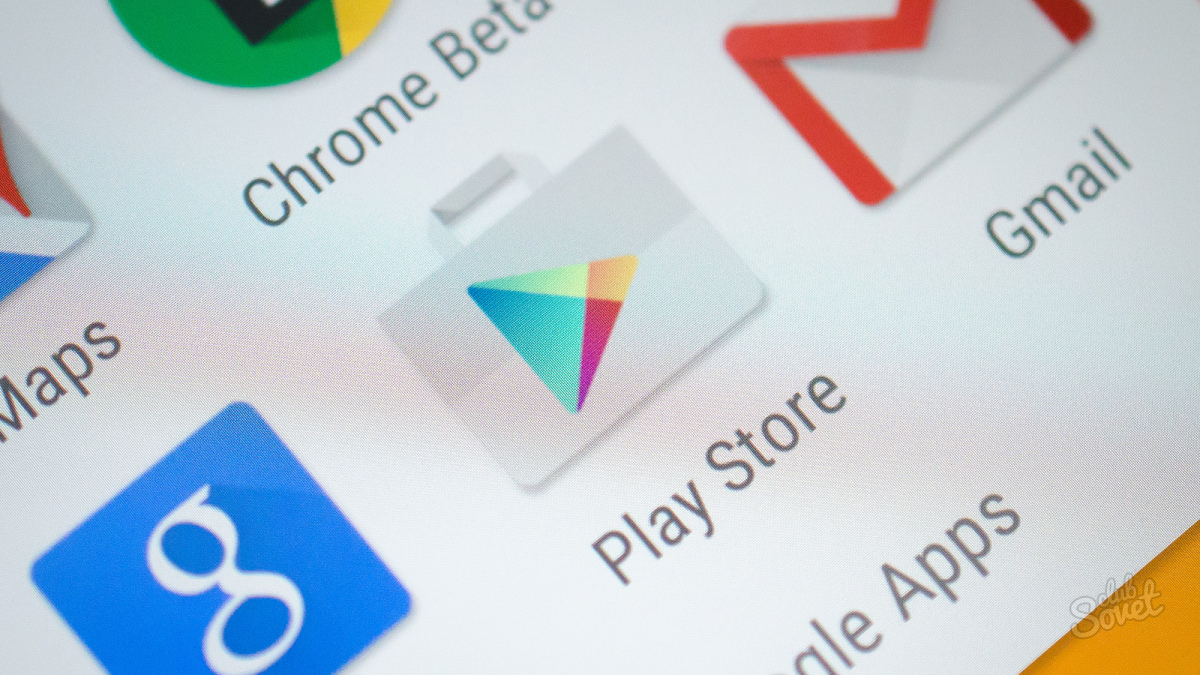
Google Play හි දෝෂය 403
තරමක් දුර්ලභ දෝෂයක්, නමුත් එයට තැනක් තිබේ. ඔබගේ උපාංගයේ Google ගිණුම් දෙකක් ස්ථාපනය කර ඇත්නම් මෙය සිදු වේ.
ඔබගේ උපාංගය ආරක්ෂිත ආකාරයෙන් නැවත ආරම්භ කරන්න. වෙනත් ගිණුමකට පුරනය වී ඇති යෙදුම ඉවත් කරන්න. ඔබගේ උපාංගය නැවත ආරම්භ කර සැකසීම් වෙත යන්න, පසුව ගිණුම්. ඔබ එකම Google ගිණුමෙන් පුරනය වී ඇති බව සහතික කර ගන්න.
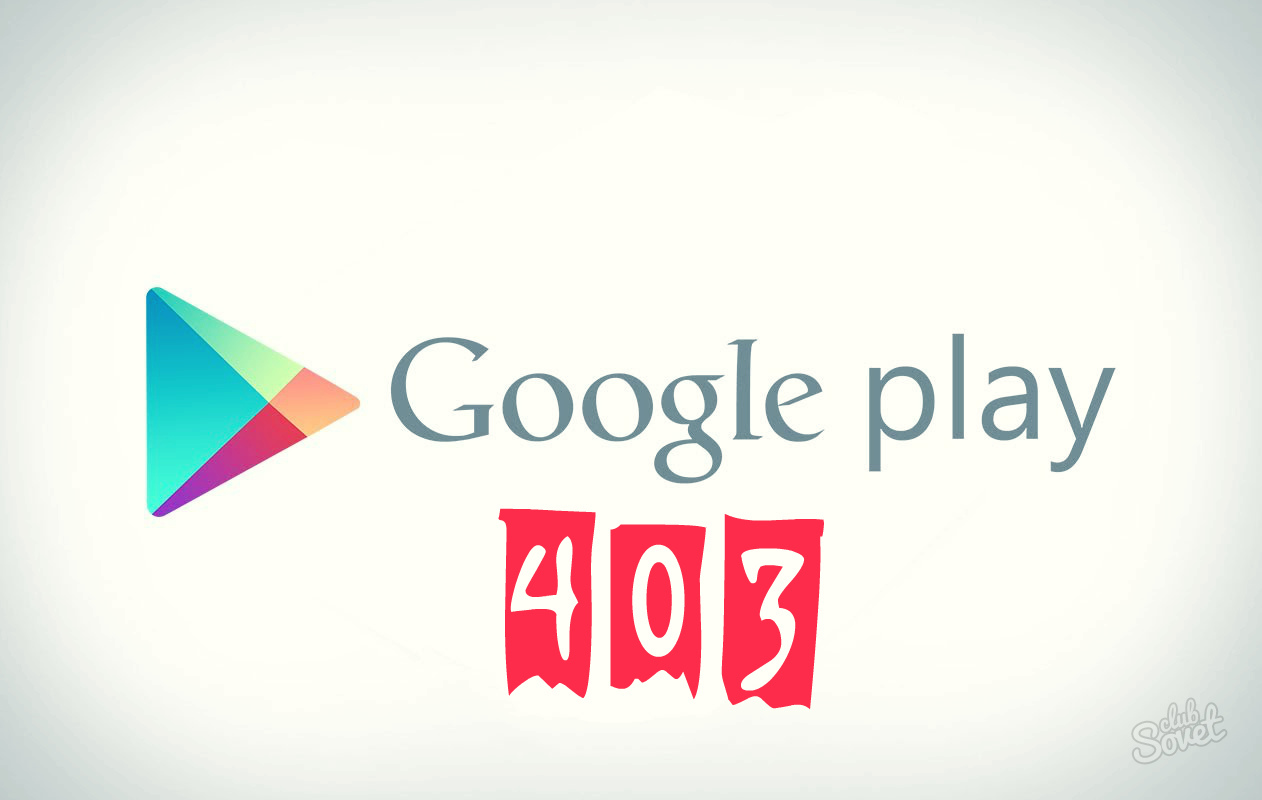
Google Play සේවාවන්හි දෝෂ 413 නිවැරදි කරන්නේ කෙසේද?
ප්රතිකාර ක්රියා පටිපාටිය ඔබට හුරුපුරුදු වනු ඇත - හැඹිලිය ඉවත් කිරීම. මෙම ගාස්තුවට ඕනෑම යෙදුමක් ස්ථාපනය කිරීමට සහ යාවත්කාලීන කිරීමට බාධා කරන තෙවන පාර්ශවීය ප්රොක්සි සේවාදායකයක් ඇතුළත් වේ. යෙදුම යාවත්කාලීන කළ නොහැකි තැටියේ බලන්න, ඉන්පසු යෙදුම් සැකසීම් වෙත ගොස්, ඔබට අවශ්ය එකක් තෝරා "Stop" ක්ලික් කරන්න, ඉන්පසු "දත්ත හිස් කරන්න". මෙම සරල උපාමාරු වලින් පසුව, සේවාව නැවත වැඩ කරනු ඇත.
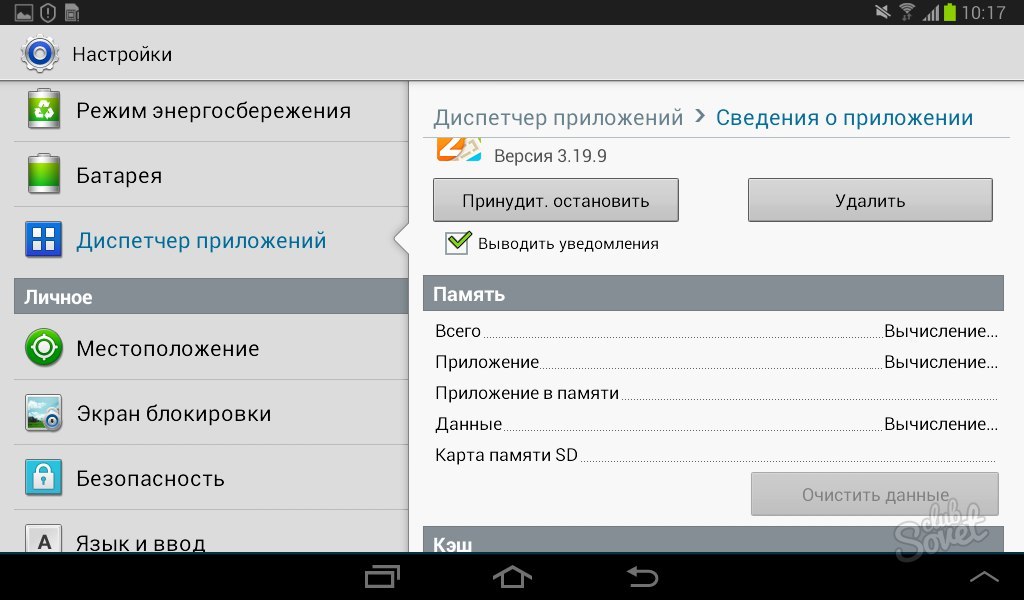
Google Play හි දෝෂ 481 නිවැරදි කිරීම
මෙම අසාර්ථකත්වය ගිණුමේ කාර්යයට ද සම්බන්ධ වේ. ඔබගේ උපාංගයේ මෙම ස්ථානයට යන්න:
- සැකසුම්.
- ඉන්පසු "ගිණුම්".
- Google සේවාවක් තෝරන්න.
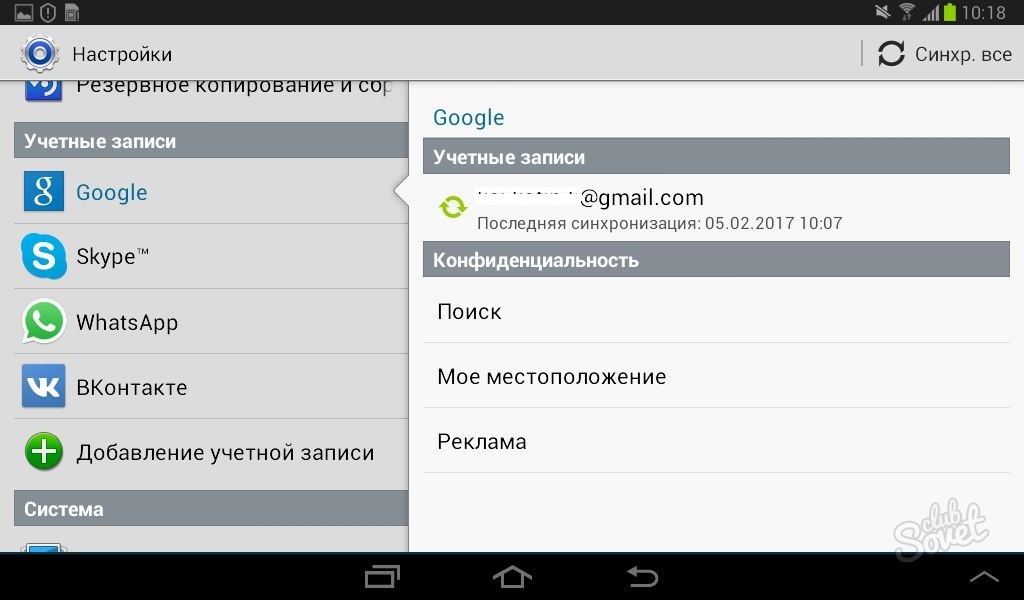
- ඔබගේ උපාංගයෙන් ඔබගේ ගිණුම මකන්න. ඊට පසු, දුරකථනය නැවත ආරම්භ කළ යුතුය හෝ නව ගිණුමක් නිර්මාණය කළ යුතුය, නැතහොත් පැරණි එක ඇතුල් කරන්න.
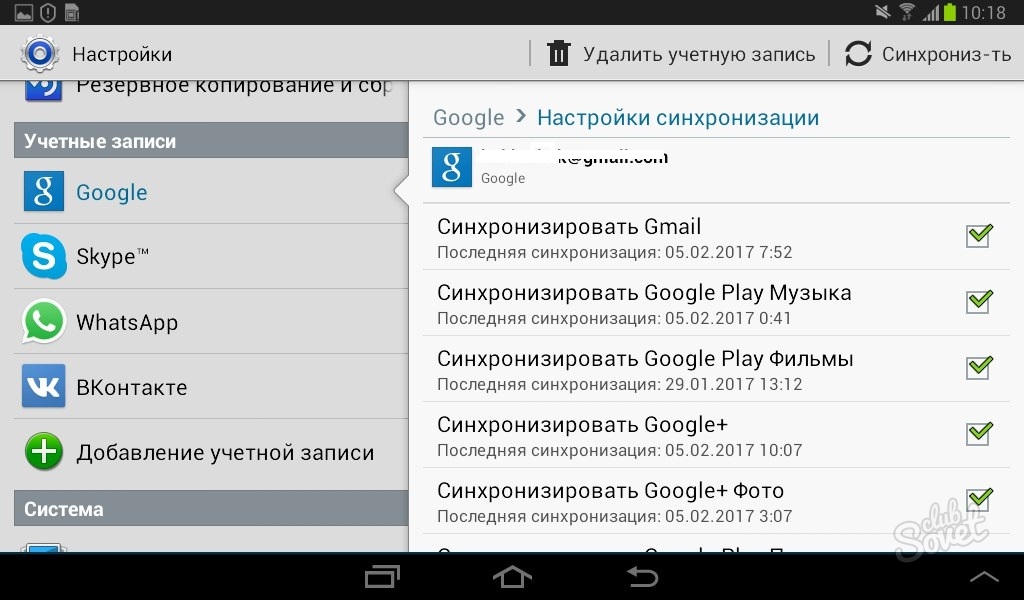
Google Play හි දෝෂ 492 සඳහා ප්රතිකාර කිරීම
ඔබ මෙම පණිවිඩය තිරය මත දුටුවහොත්, බොහෝ විට ඔබට කර්මාන්තශාලා යළි පිහිටුවීමක් කිරීමට සිදුවනු ඇත. මෙය බරපතල අසාර්ථකත්වයකි, එය උපාංගයේ අථත්ය යන්ත්රයේ වැරදි ක්රියාකාරීත්වය නිසා සිදු වේ.
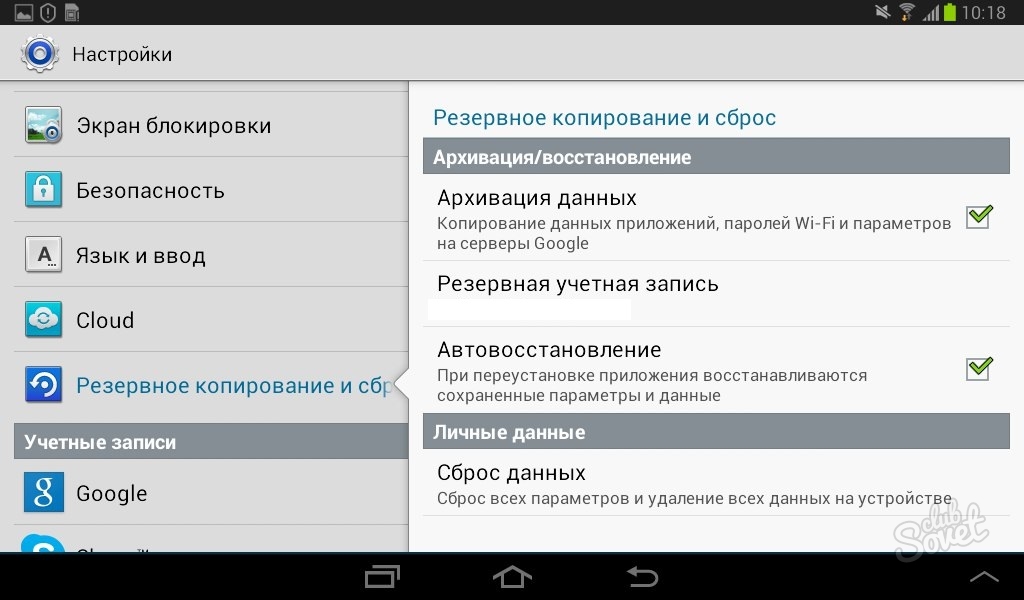
- "දත්ත යළි පිහිටුවීම" තෝරන්න. දැන් ඔබගේ උපාංගය නැවත ආරම්භ වනු ඇත, ඉන්පසු එය සම්පූර්ණයෙන්ම හිස් වනු ඇත, පෙට්ටියෙන් පිටත නැවුම් ලෙස. සැකසීම් තුළ, "උපස්ථය ප්රතිසාධනය කරන්න" තෝරන්න, එවිට ඔබගේ බොහෝ ගොනු නැවත පැමිණෙනු ඇත.
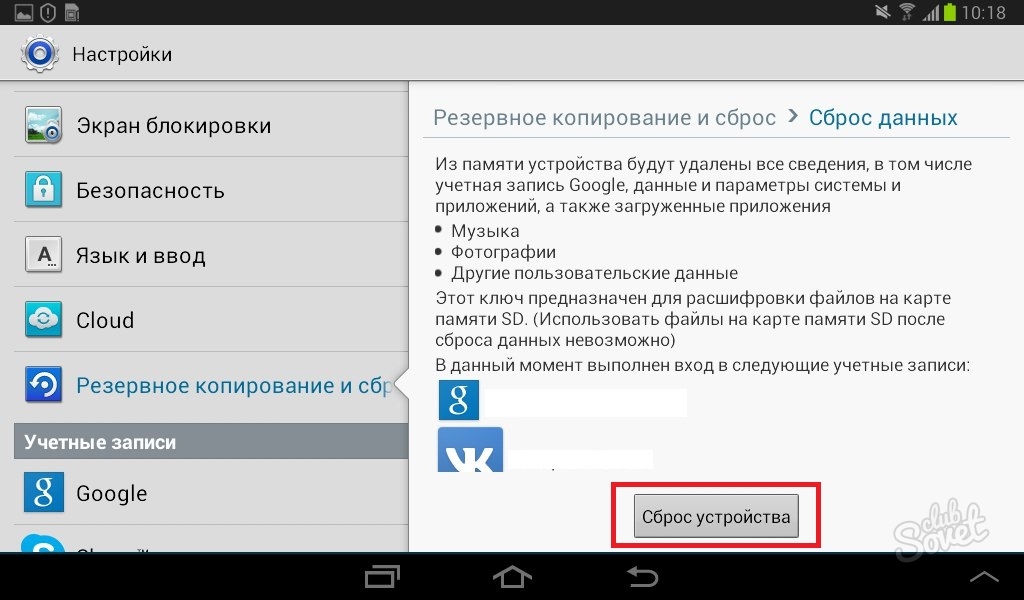
Google Play හි දෝෂ 911 නිවැරදි කරන්නේ කෙසේද
මෙය සිදු කිරීම සඳහා, වෙනත් Wi-Fi ජාලයකට සම්බන්ධ වන්න හෝ ජංගම දත්ත හුවමාරුව සක්රිය කරන්න. ගාස්තු සැලැස්මට අනුව ඔබේ වාහකයා දත්ත හුවමාරුව සඳහා ගාස්තුවක් අය කරන බව කරුණාවෙන් සලකන්න.
උපාංගයේ හැඹිලිය ඉවත් කිරීමටද එය ඵලදායී විය හැක. එය කරන්නේ කෙසේද, ඔබ දැනටමත් දන්නවා.

Google Play හි දෝෂ 941 සහ 942 සමඟ කළ යුතු දේ
ඔබ මෙම අංකවලට මුහුණ දෙන්නේ නම්, ඔබට කිසිවක් කිරීමට අවශ්ය නැත. සේවාවන්හි පසුබිම් යාවත්කාලීන කිරීමක් ඇති බව පමණි - එය අවසන් වන තෙක් රැඳී සිටින්න හෝ ඒවාට බාධා කිරීමට උපාංගය නැවත ආරම්භ කරන්න.
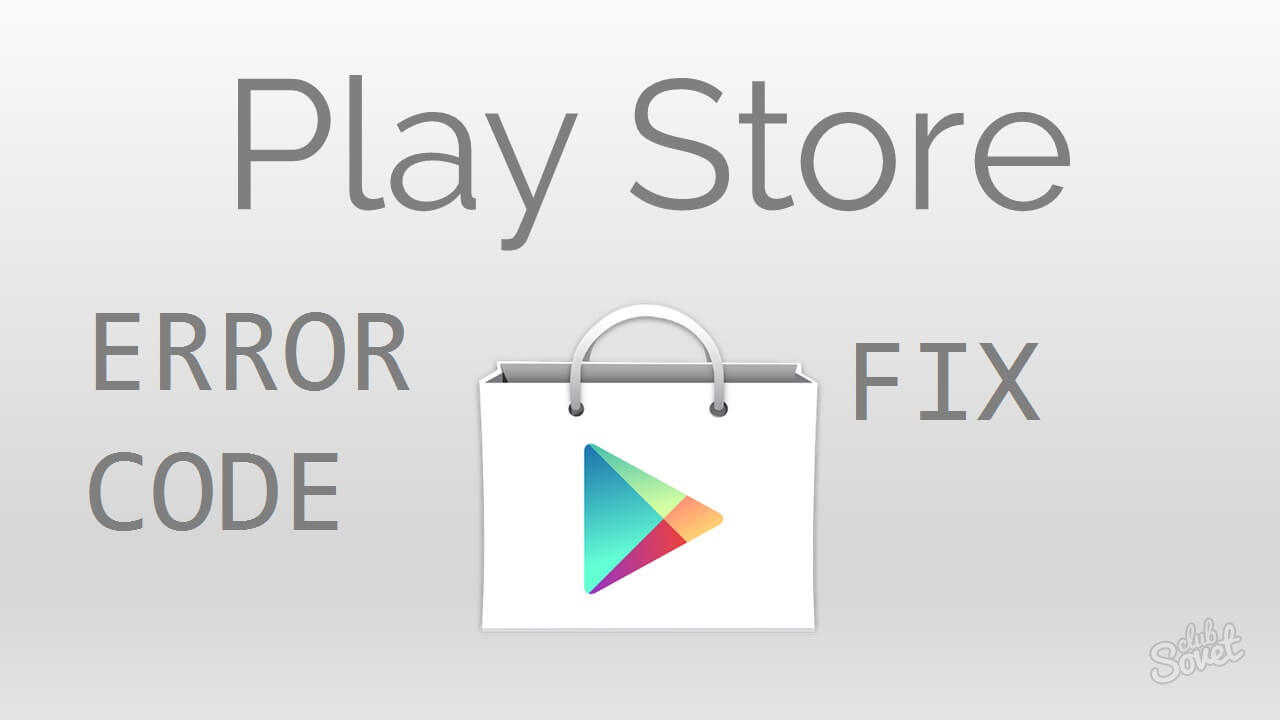
ඔබට පෙනෙන පරිදි, සේවාවන්හි බොහෝ දෝෂයන් උපාංගයක හෝ වෙනම යෙදුමක පිරී ඉතිරී යන හැඹිලියට සම්බන්ධ වේ, නැතහොත් ගැටළුව පවතින්නේ අස්ථායී අන්තර්ජාල සම්බන්ධතාවයක ය. ඇත්ත වශයෙන්ම, ඇත්ත වශයෙන්ම බරපතල අසාර්ථකත්වයන් ද ඇත, එය අවසානයේ දුරකථනය reflash කිරීමට අවශ්ය වනු ඇත. ප්රවේශම් වන්න, මෙම අවස්ථාවේදී සේවා මධ්යස්ථානය සම්බන්ධ කර ගැනීම වඩා හොඳය.
ඔබගේ ඉදිරි වැඩ කටයුතු අවහිර කරන Android උපාංගයක දෝෂයක් සිදු වූ විට එය කලකිරීමට පත් වේ. මෙයට "Google Play සේවා යෙදුමේ දෝෂයක් සිදු විය" යන පණිවිඩය ඇතුළත් වේ. එහෙත්, වාසනාවකට මෙන්, සාමාන්යයෙන් Google Play සේවාවන්හි සියලුම ගැටළු දැනටමත් විස්තර කර ඇති සම්මත ක්රම වලින් විසඳා ඇත.
මෙන්න අපි මෙහි ලැයිස්තුගත කරන්නේ විස්තර නොමැතිව කේතය මත පදනම්ව දෝෂ ඇතිවීමට හේතු පමණි අතිරේක ක්රමඑක් එක් දෝෂයක් ඇත්නම් ඒවා නිවැරදි කරයි.
Google Play වෙතින් දෝෂ කේත නිල ලැයිස්තුවක් නොමැති බව කරුණාවෙන් සලකන්න, මෙම සියලු විසඳුම් විශේෂිත සංසද වලින් එකතු කර ඇත, එබැවින් ඔබ ඒවා බැරෑරුම් ලෙස නොගත යුතුය. සමහර විට මෙම සංසදවල උපදෙස් අතිච්ඡාදනය වන අතර සමහර විට ඒවා එකිනෙකට පරස්පර වේ.
දෝශ නිරාකරණ පියවර
දෝෂ කේතය කුමක් වුවත්, එම ක්රියාවන්ම උපකාරි විය හැක. කේතය නොමැතිව දෝෂය නිවැරදි කිරීමට, ඔවුන්ටද උදව් කළ හැකිය.
1. Google Play සේවා හැඹිලිය හිස් කරන්න (පුළුල් කිරීමට තට්ටු කරන්න)
2. Google ගිණුමක් ඉවත් කිරීම සහ එකතු කිරීම
මුලින්ම ගිණුම ඉවත් කර නැවත එකතු කරන්න.
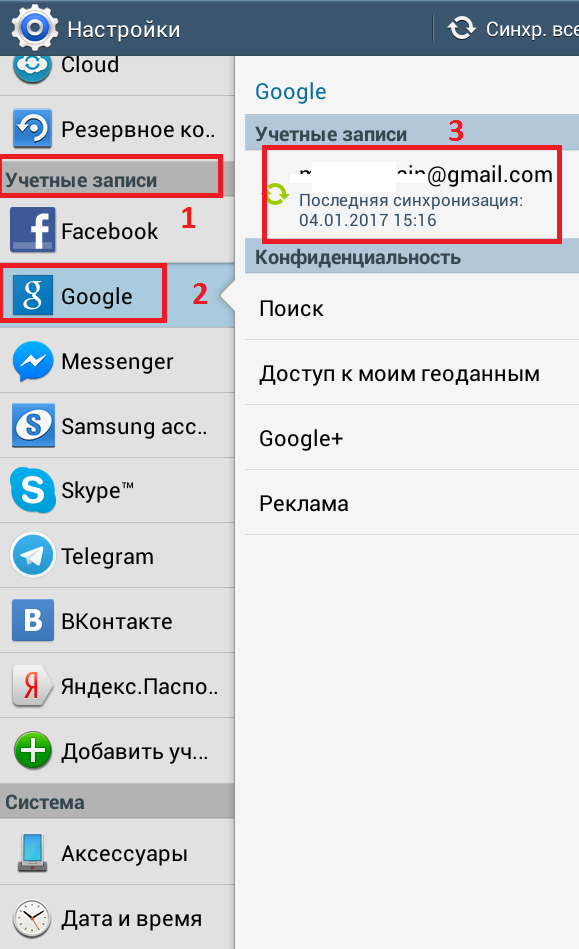
3. Google Play සේවා නැවත ස්ථාපනය කරන්න
සේවා නැවත ස්ථාපනය කිරීමට, පළමුව උපාංග පරිපාලක අක්රීය කරන්න.
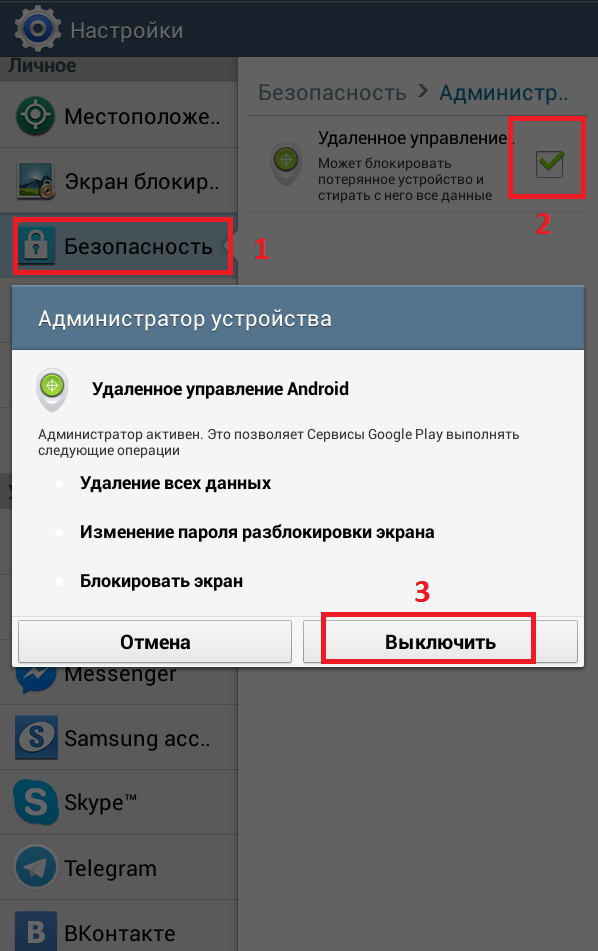
ඊට පසු, "යාවත්කාලීන කිරීම් අස්ථාපනය කරන්න" බොත්තම ලබා ගත හැකි වනු ඇත.
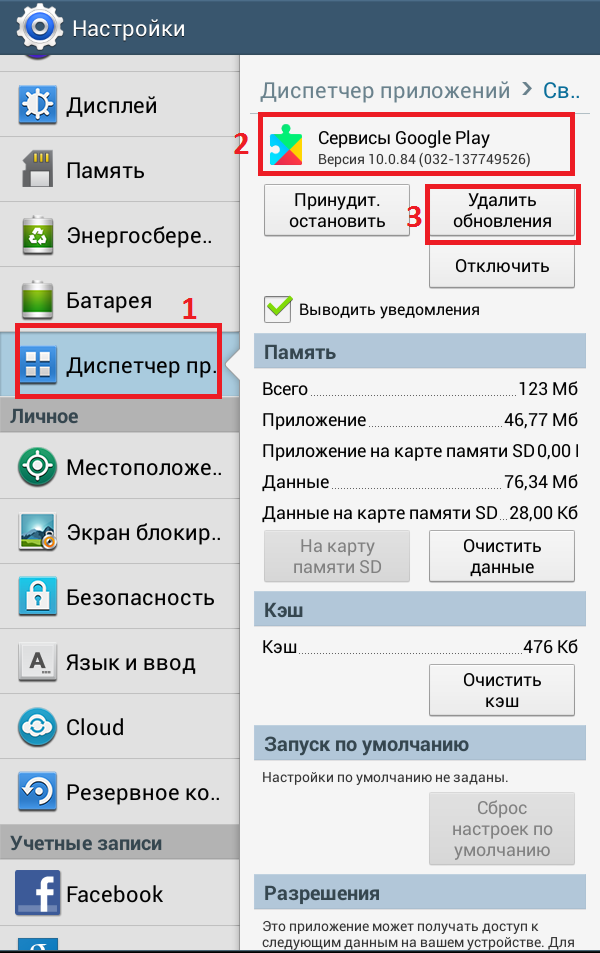
දෝෂය 8
යෙදුම පූරණය වන විට, බාගැනීම නතර වූ විට සිදු වේ.
Google Play සේවා යෙදුම ස්ථාපනය කර ඇති බවට වග බලා ගන්න. එය විවෘත කර අක්රිය කරන්න. යෙදුමේ මුල් පිටපත ප්රතිසාධනය කිරීමට ඔබෙන් විමසනු ඇත. "හරි" තට්ටු කරන්න. නවතම අනුවාදය දිස්වනු ඇත. කෙසේ වෙතත්, මෙම පියවර සම්මත වේ, ඔබට ඒ ගැන විස්තරාත්මකව කියවිය හැකිය.
දෝෂය 18
ගැටළුව 2015 සිට දන්නා අතර ඔබට දැනටමත් ස්ථාපනය කර ඇති යෙදුමක් නැවත ස්ථාපනය කිරීමට අවශ්ය නම් එය සිදු වේ. ඉක්මන් විසඳුමක් නොමැත, නමුත් SD කාඩ්පත ඉවත් කර නැවත යෙදුම ස්ථාපනය කිරීමට උත්සාහ කරන ලෙස සංසද ඔබට උපදෙස් දෙයි. ඊට පසු, කාඩ්පත නැවත ඇතුල් කරන්න.
දෝෂය 20
යෙදුම් ස්ථාපනය කිරීමේදී හෝ යාවත්කාලීන කිරීමේදී සිදු වේ.
ඔබට "/mnt/secure/asec/" ෆෝල්ඩරයේ ඇති "smdl2tmp1.asec" ගොනුව මකා දැමිය යුතුය. නමුත් එය දෘශ්යමාන වීමට නම්, ඔබට උපාංගයට Root අයිතිවාසිකම් ලබා ගත යුතුය. එසේ නොමැතිනම්, මෙම ගොනුව ඔබට නොපෙනෙන බැවින් ඔබට සරලව සොයාගත නොහැක.
දෝෂය 24
ගැටලුව නොදන්නා කරුණකි.
විසඳුම 1 විසඳුම 2
Cleanmaster යෙදුම ස්ථාපනය කර ඔබගේ උපාංගය පිරිසිදු කරන්න. මූල අයිතිවාසිකම් ගැන කරදර විය යුතු නැත.
දෝෂය 101
උපාංගයේ බොහෝ වැඩසටහන් ස්ථාපනය කර ඇත. එබැවින්, වෙනත් යෙදුමක් ස්ථාපනය කළ නොහැක.
පැරණි, භාවිතයට නොගත් යෙදුම් මකන්න.
දෝෂය 103
යෙදුමක් ඔබගේ උපාංගය සමඟ ගැළපෙන බව Google Play සිතන විට මෙම දෝෂය සිදු වේ, නමුත් එය එසේ නොවේ. නමුත් එය සිදුවිය හැකි අතර, යෙදුම අනුකූල නම්.
සම්මත පියවර උත්සාහ කර සම්බන්ධතාවය පරීක්ෂා කරන්න. නැතහොත් සමහර විට දෝෂය ඔබේ පැත්තේ නොවේ, එබැවින් ඔබට බලා සිටීමට සිදු වේ.
දෝෂය 110
යෙදුම ස්ථාපනය කර නැත.
Google Play Store හැඹිලිය හිස් කරන්න. යෙදුම තවමත් ස්ථාපනය කර නොමැති නම්, එය Google Play Store වෙබ් අඩවියෙන් බාගැනීමට උත්සාහ කරන්න.
දෝෂය 194
Google Play Store වෙතින් ක්රීඩා හෝ වැඩසටහන් බාගත කිරීමට උත්සාහ කරන විට දෝෂය සිදු වේ.
Google Play සේවා, Google Play Store යෙදුම් දත්ත හිස් කරන්න. ඒවා යාවත්කාලීන කරන්න. මේවා සම්මත පියවර වේ, එබැවින් විස්තර සඳහා ඉහත ලිපිය බලන්න.
දෝෂය 403
විසඳුම 1 විසඳුම 2 විසඳුම 3 විසඳුම 4
නිවැරදි Google ගිණුම සමඟ Google Play Store වෙත පුරනය වන්න. ගැටළු ඇති කළ යෙදුම අස්ථාපනය කර මිලදී ගන්න බොත්තම ක්ලික් කිරීමෙන් එය නැවත ස්ථාපනය කරන්න.
VPN සැකසුම් ඉවත් කරන්න. මෙය සිදු කිරීම සඳහා, සැකසීම් > වෙනත් සැකසුම් > VPN වෙත යන්න.
Google Play Store යෙදුම් සැකසීම් තුළ ඇති "සෙවුම් ඉතිහාසය හිස් කරන්න" විකල්පය තේරීමෙන් ඔබගේ සම්පූර්ණ සෙවුම් ඉතිහාසය මකන්න.
නව ගිණුමක් සාදා එය සමඟ යෙදුම් ගබඩාවට පුරනය වන්න. ඉන්පසු, මෙම යෙදුම නැවත ස්ථාපනය කරන්න.
දෝෂය 406
යෙදුම පූරණය නොවේ. ඔබ මුලින්ම උපාංගයට ලොග් වූ ඔබගේ Google ගිණුම මකා දැමුවහොත් ගැටළුව ඇතිවේ. ඉන්පසු දුරකථන සැකසුම් පෙරනිමි සැකසුම් වෙත නැවත සකසන්න. සහ දුරකථනයේ නව ගිණුමක් ලියාපදිංචි කර ඇත.
දෝෂය 413
යෙදුම් බාගත හෝ යාවත්කාලීන කළ නොහැක.
ඔබ ප්රොක්සියක් භාවිතා කරන්නේ නම්, හේතුව ඔවුන් තුළ විය හැකිය. VPN නොමැතිව ලොග් වන්න.
ඔබගේ Google Play Store සහ Google Play සේවා යෙදුම් දත්ත හිස් කරන්න.
දෝෂය 481
ගැටලුව ඔබගේ Google Play Store ගිණුමට සම්බන්ධයි.
ඔබගේ වත්මන් Google ගිණුම මකා තවත් එකක් එක් කරන්න.
දෝෂ කේතය 491
යෙදුම් බාගැනීම් සහ යාවත්කාලීන කළ නොහැක.
ඔබගේ Google ගිණුම මකා, ඔබගේ උපාංගය නැවත ආරම්භ කර එය නැවත එක් කරන්න.
Google Play Store සහ Google Play සේවා යෙදුම්වල දත්ත සහ හැඹිලිය හිස් කරන්න.
දෝෂය 492
Dalvik හැඹිලිය හේතුවෙන් යෙදුම ස්ථාපනය කළ නොහැක.
සුපුරුදු පරිදි, Google Play සේවා සහ Google Play Store යෙදුම්වල දත්ත හිස් කරන්න.
ගැටලුව දිගටම පවතින්නේ නම්, Dalvik හැඹිලිය ඉවත් කරන්න. ප්රථමයෙන් එය ක්රියා විරහිත කර පසුව Volume Up, Home සහ Power බොත්තම් තදකරගෙන සිටීමෙන් ඔබගේ ස්මාර්ට් ජංගම දුරකථනය ප්රතිසාධන ප්රකාරයේදී ආරම්භ කරන්න. දිස්වන මෙනුවේ, බල බොත්තම එබීමෙන් සැරිසැරීමට සහ තහවුරු කිරීමට වෙළුම් බොත්තම් භාවිතා කර "හැඹිලි කොටස පිස දමන්න" අයිතමය තෝරන්න. අවසාන විසඳුම ලෙස, ඔබට උපාංගයේ දැඩි යළි පිහිටුවීමක් කළ හැකිය.
දෝෂය 495
යෙදුම් බාගත කර යාවත්කාලීන කරන විට සිදු වේ.
දෝෂය 497
යෙදුමක් යාවත්කාලීන කිරීමට උත්සාහ කරන විට සිදු වේ. සාමාන්යයෙන් ඔබ සතුව Google Play Store හි නවතම අනුවාදය නොමැති නම්, Android හි 5 අනුවාදයේ සිට දෝෂය දර්ශනය වී ඇත.
යෙදුමක යල් පැන ගිය හෝ නොගැලපෙන අනුවාදයක් ස්ථාපනය කිරීමට උත්සාහ කරන විට සිදු විය හැක.
දෝෂය 905
යෙදුම් පැටවීමේදී සිදු වේ, බොහෝ විට විශාල ඒවා.
දෝෂය 906, 907, 963
බොහෝ විට HTC One M8 සහ M9 උපාංග මත යෙදුම් බාගැනීම සහ යාවත්කාලීන කිරීමේදී සිදු වේ. මෙම දෝෂ තුන 906, 907, 963 සමාන වන අතර එම සම්මත ආකාරවලින් ඉවත් කරනු ලැබේ: Google Play Store හි හැඹිලි සහ දත්ත ඉවත් කිරීම. ඔබට SD කාඩ්පත ඉවත් කිරීමටද උත්සාහ කළ හැකිය.
දෝෂය 911
යෙදුම බාගත නොවේ.
පළමුව, ඔබගේ Google Play සේවා දත්ත හිස් කිරීමට උත්සාහ කරන්න. දෙවන විකල්පය: වැඩසටහන වෙනත් එකක් හරහා බාගත කිරීමට උත්සාහ කරන්න wifi ජාලයහෝ ජංගම ක්රියාකරු.
දෝෂය 919
යෙදුම පූරණය වන නමුත් විවෘත නොවේ.
ඔබට ඔබගේ උපාංගයේ ප්රමාණවත් නිදහස් ඉඩක් නොමැති විය හැක. අතිරික්ත දත්ත ඉවත් කරන්න.
දෝෂය 920
යෙදුම බාගත කළ නොහැක.
විසඳුම 1
Wi-Fi අක්රිය කරන්න, එය නැවත සක්රිය කරන්න. එය උදව් නොකළහොත්, සුපුරුදු පියවර අනුගමනය කරන්න: Google Play Store දත්ත ඉවත් කරන්න, යාවත්කාලීන අස්ථාපනය කරන්න, මකා දමා Google ගිණුමක් එක් කරන්න.
දෝෂය 921
යෙදුම ස්ථාපනය කළ නොහැක.
සාමාන්ය දෝශ නිරාකරණ පියවර අනුගමනය කරන්න.
දෝෂය 923
ගිණුම් දත්ත සමමුහුර්ත කිරීමේදී හෝ ප්රමාණවත් හැඹිලි මතකයක් නොමැති විට දෝෂයක් ඇති විය.
දෝෂය 924
සාමාන්යයෙන් විශාල යෙදුම් පැටවීමේදී සිදු වේ. සම්මත විසඳුම් පියවර උත්සාහ කරන්න.
දෝෂය 927
තුල මේ මොහොතේඔබගේ Google Play Store යාවත්කාලීන වෙමින් පවතී - සමහර විට මෙය හේතුව විය හැකිය.
යාවත්කාලීනය අවසන් වන තෙක් රැඳී සිටින්න.
දෝෂය 919
යෙදුම බාගත කර ස්ථාපනය කර ඇති නමුත් දියත් නොකරනු ඇත.
උපාංගයේ ප්රමාණවත් නිදහස් මතකයක් නොතිබිය හැකිය, එබැවින් අනවශ්ය දත්ත මකා දමන්න.
දෝෂය 940
යෙදුම පූරණය නොවේ.
සම්මත පියවර අනුගමනය කරන්න.
දෝෂය 941
යාවත්කාලීන කිරීම නතර විය.
සම්මත පියවර අනුගමනය කර බාගැනීම් යෙදුමේ හැඹිලිය හිස් කරන්න.
දෝෂය 944
යෙදුම් යාවත්කාලීන කරන විට සිදු වේ. මෙය ඔබගේ ගැටළුවක් නොව සේවාදායක පැත්තේ දෝෂයකි. Google Play Store ක්රියා නොකරයි. එනම්, මෙය තාවකාලික ගැටලුවකි, එබැවින් කරුණාකර පසුව යෙදුම යාවත්කාලීන කිරීමට උත්සාහ කරන්න.
දෝෂය DF-BPA-09
මිලදී ගැනීමේ සැකසුම් දෝෂයකි
මෙම දෝෂය Google Play Store පැත්තේ ඇති බැවින් එය නිවැරදි කිරීමට අවස්ථාවක් තිබේ. නමුත් සම්මත පියවර අනුගමනය කරන්න.
දෝෂය DF-DLA-15
යාවත්කාලීනයක් හෝ යෙදුමක් බාගත කළ විට සිදු වේ.
දෝශ නිරාකරණ පියවර සම්මත වේ.
දෝෂය pc:aec:0]
යෙදුම පූරණය නොවේ.
සියලුම සමමුහුර්ත ගිණුම් මකන්න. සැකසුම් විවෘත කරන්න, සමඟ කොටස වෙත යන්න ස්ථාපිත යෙදුම්, සහ සියලු ලැයිස්තුවේ Google Play Store සොයා ගන්න. එහි දත්ත මකා යන්ත්රය නැවත ආරම්භ කර නැවත උත්සාහ කරන්න.
දෝෂය rh01/rpc: s-5: AEC-0
සේවාදායකයෙන් තොරතුරු ලබා ගැනීමේදී දෝෂයක් ඇති විය.
Google Play Store යෙදුමේ හැඹිලිය සහ දත්ත හිස් කරන්න. Google Services Framework සමඟ මෙම ක්රියා පටිපාටිය නැවත කරන්න. ඔබට ඔබගේ Google ගිණුම ඉවත් කර එක් කිරීමට උත්සාහ කළ හැක.
සේවාදායකයෙන් තොරතුරු ලබා ගැනීමේ දෝෂයකි
සමහර විට මෙම ගැටළුව ටික වේලාවකට පසු තනිවම පහව යයි.
දෝෂය BM-GVHD-06
Google Play තෑගි කාඩ්පතක් භාවිතා කරන විට සිදු වේ. රටවල් කිහිපයක දක්නට ලැබේ.
RPC:S-3 දෝෂය
යෙදුම බාගත කළ නොහැක.
ඔබගේ Google ගිණුම මකා, පසුව එය නැවත එක් කරන්න.
"සත්යාපනය අවශ්යයි" දෝෂයකි
"ඔබගේ ගූගල් ගිණුමට පුරනය වීමට අවශ්ය" දෝෂය තරමක් පොදු ගැටළුවකි. එය යෙදුම් බාගත නොකරයි. නමුත් තුරන් කිරීමේ පියවර, වාසනාවකට මෙන්, සම්මත වේ.
- ඔබගේ Google ගිණුම මකා ඉන්පසු එය නැවත එක් කරන්න.
- දත්ත මකා Google Play Store හැඹිලිය ඉවත් කරන්න.
- යාවත්කාලීනයන් අස්ථාපනය කිරීමට සහ නැවත ස්ථාපනය කිරීමට Play Store අබල කරන්න.
"පැකේජ ගොනුව වලංගු නැත" දෝෂය
විසඳුම 1 විසඳුම 2 විසඳුම 3 විසඳුම 4 විසඳුම 5
"යෙදුම් කළමණාකරු" තුළ දෝෂය ඇති කරන යෙදුම සොයාගෙන එහි හැඹිලිය සහ දත්ත ඉවත් කරන්න.
Google Play Store වෙතින් එය නැවත බාගැනීමට උත්සාහ කරන්න.
Google Play Store වෙබ් අඩවියෙන් යෙදුම ස්ථාපනය කරන්න.
Wi-Fi අක්රිය කර ජංගම ජාලය හරහා යෙදුම ස්ථාපනය කිරීමට උත්සාහ කරන්න.
Google Play Store හි ඇති හැඹිලිය සහ දත්ත හිස් කරන්න. Google Services Framework සඳහාද එසේ කරන්න.
ඔබගේ Google ගිණුම මකන්න, ඔබගේ උපාංගය නැවත ආරම්භ කරන්න, ඔබගේ ගිණුම නැවත එක් කරන්න. යෙදුම නැවත ස්ථාපනය කිරීමට උත්සාහ කරන්න.
නිගමනය
ඔබට පෙනෙන පරිදි, කුමන ආකාරයේ දෝෂයක් සිදු වුවද, "යෙදුම තුළ Google Play සේවා" ගැටළුව විසඳීමට මූලික වශයෙන් පියවර සමාන වේ. මෙය හැඹිලිය සහ දත්ත ඉවත් කිරීම, Google ගිණුම නැවත ස්ථාපනය කිරීම, සමහර විට SD කාඩ්පත විසන්ධි කිරීම, සහ මූල අයිතිවාසිකම් තිබේ නම්, යෙදුම අසාර්ථක වීමට හේතු වූ ෆෝල්ඩරය මකා දැමීමයි.
Google Play සේවා යෙදුමේ දෝෂයක් සිදුවුවහොත්, ඔබට හැඹිලිය නැවත සැකසීමෙන්, ඔබගේ Google පැතිකඩ නැවත එක් කිරීමෙන් හෝ යාවත්කාලීන නැවත ස්ථාපනය කිරීමෙන් එය නිවැරදි කළ හැක. මේවා සාමාන්ය දෝශ නිරාකරණ ක්රම වේ, නමුත් දෝෂ අංකය අනුව වෙනත් ක්රම අවශ්ය විය හැක.
දෝෂ නිවැරදි කිරීම
එබැවින්, ගූගල් ප්ලේ සේවා යෙදුමේ දෝෂයක් සිදුවී ඇත, එය නිවැරදි කර ඇන්ඩ්රොයිඩ් සාමාන්ය, සෞඛ්ය සම්පන්න තත්වයට පත් කරන්නේ කෙසේදැයි බලමු.
- ඔබගේ උපාංගය නැවත ආරම්භ කරන්න. මෙම අශෝභන නිර්දේශය කිසිදු කරදරයකින් තොරව සමහර පද්ධති අසාර්ථකත්වය ඉවත් කිරීමට උපකාරී වේ.
- ජංගම ගමනාගමනය අවසන් වී නොමැති බවට වග බලා ගන්න, Wi-Fi සම්බන්ධතාවය ස්ථාවරයි, සන්නිවේදන ගැටළු නොමැත.
- Play Market ආරම්භ කරන්න, "Google සේවා" යෙදුම සොයා ගන්න, එහි පිටුව විවෘත කර "යාවත්කාලීන කරන්න" ක්ලික් කරන්න. ස්ථිරාංග නවතම අනුවාදයට යාවත්කාලීන වේ.
මෙම ක්රියාමාර්ග අසාර්ථකත්වය නිවැරදි කිරීමට උදව් නොකළේ නම්, ඔබට දුරකථන සැකසුම් තුළ මඳක් නැඟී හැඹිලිය සහ යෙදුම් යාවත්කාලීන කිරීම් මෙන්ම ගූගල් පැතිකඩ සමඟ වැඩ කිරීමට සිදුවේ.
හැඹිලිය යළි පිහිටුවන්න
යෙදුම ඉක්මනින් දියත් කිරීමට හැඹිලිය දත්ත ගබඩා කරයි. සමහර විට, "නිවැරදි" දත්ත සමඟ, දියත් කිරීමට බාධා කරන, දෝෂයක් ඇති කරන වැරදි තොරතුරු එහි තිබිය හැක. අපි මෙම අඩුපාඩුව නිවැරදි කරමු:
- සැකසීම් වෙත යන්න, "යෙදුම්" කොටස විවෘත කරන්න
- "සියල්ල" ටැබයට යන්න, Google සේවා සොයා ගන්න.
- වැඩසටහන් පිටුව විවෘත කරන්න, "Stop" ක්ලික් කරන්න, ඉන්පසු - "Clear cache".
- Google Services Framework යෙදුම සඳහා මෙහෙයුම නැවත කරන්න.
![]()
මෙම වැඩසටහන් දෙක සඳහා හැඹිලිය ඉවත් කිරීමෙන් පසු, නැවත ආරම්භ කර ඔබගේ ජංගම උපාංගය සාමාන්ය ලෙස භාවිතා කිරීම වළක්වා ඇති ගැටළුව විසඳීමට ඔබට හැකි වූ බවට වග බලා ගන්න.
පැතිකඩක් නැවත එකතු කිරීම
හැඹිලිය ඉවත් කිරීමෙන් පසු කිසිවක් වෙනස් වී නොමැති නම්, ඔබගේ Google ගිණුම නැවත එක් කිරීමට උත්සාහ කරන්න.
- සැකසුම් විවෘත කර "ගිණුම්" ක්ෂේත්රය (හෝ "ගිණුම්" කොටස) සොයා ගන්න.
- ඔබ භාවිතා කරන Google පැතිකඩ සොයා, එහි සමමුහුර්ත සැකසුම් විවෘත කරන්න.
- අතිරේක මෙනුව අමතන්න සහ "මකන්න" තෝරන්න.
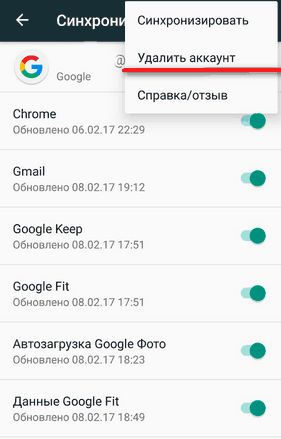
ගිණුම මකා දැමීමෙන් පසු, උපාංගය නැවත ආරම්භ කරන්න, සැකසුම් විවෘත කර "ගිණුම්" ක්ෂේත්රය තුළ, "එකතු කරන්න" ක්ලික් කරන්න. Google ගිණුමක් තෝරා ඔබගේ පවතින පැතිකඩ විද්යුත් තැපෑල සහ මුරපදය ඇතුළත් කරන්න, නැතහොත් නව ගිණුමක් සාදන්න.
යාවත්කාලීන නැවත ස්ථාපනය කිරීම
දෝෂය නිවැරදි කිරීමට තවත් ක්රමයක් වන්නේ සේවා යාවත්කාලීනයන් අස්ථාපනය කර ඒවා නැවත ස්ථාපනය කිරීමයි. අස්ථාපන යාවත්කාලීන බොත්තම පෙරනිමියෙන් අළු වී ඇත, නමුත් මෙය නිවැරදි කිරීම පහසුය:
- "ආරක්ෂක" කොටස විවෘත කරන්න.
- "උපාංග පරිපාලකයින්" උප මෙනුව වෙත යන්න.
- "දුරස්ථ පාලකය" අසල ඇති කොටුව සලකුණු නොකරන්න.
- "Disable" ක්ලික් කිරීමෙන් කාර්යය අක්රිය කිරීම තහවුරු කරන්න.
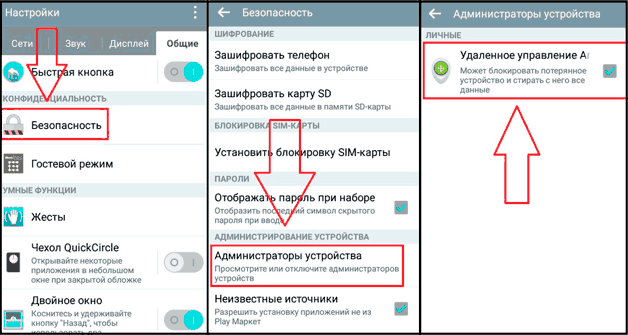
"පරිපාලක" අක්රිය කිරීමෙන් පසුව, ඔබට "යෙදුම්" කොටස වෙත ගොස්, සේවා සඳහා අතිරේක සැකසුම් විවෘත කර යාවත්කාලීන කිරීම් අස්ථාපනය කරන්න. ඔබගේ වෙනස්කම් සුරැකීමට නැවත ආරම්භ කිරීමට වග බලා ගන්න.
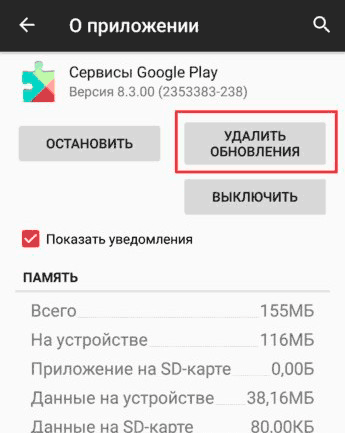
යාවත්කාලීන නැවත ස්ථාපනය කිරීමට, ඕනෑම ගොඩනඟන ලද යෙදුමක් දියත් කරන්න. එය වහාම විවෘත නොවනු ඇත, නමුත් පළමුව Google සේවා යාවත්කාලීන ස්ථාපනය කිරීමට ඔබෙන් විමසනු ඇත. ස්ථාපනය සමඟ එකඟ වන අතර ක්රියා පටිපාටිය සම්පූර්ණ වන තෙක් රැඳී සිටින්න.
යළි පිහිටුවන්න
ඉහත ක්රම මගින් ගැටළුව විසඳා නොමැති නම්, ආන්තික පියවරයන් භාවිතා කරන්න - සැකසුම් නැවත සකසන්න.
- "Backup and Reset" කොටස විවෘත කරන්න.
- Reset Settings තෝරන්න. ජාලය නොවේ, නමුත් සියලුම Android සැකසුම්.
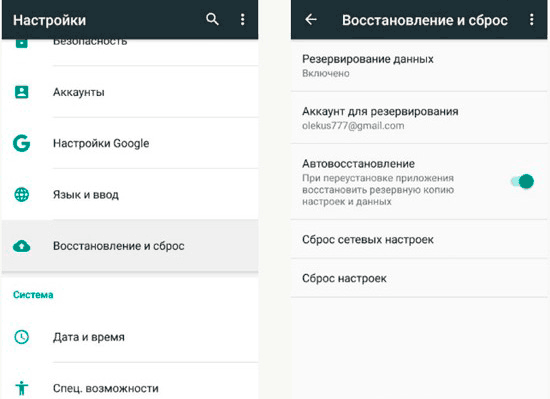
ඒ බව කරුණාවෙන් සලකන්න android යළි පිහිටුවීමසැකසුම් යනු උපාංගයේ අභ්යන්තර මතකයෙන් පරිශීලක දත්ත මකා දැමීමයි. එබැවින්, අහිමි නොවන පිණිස වැදගත් තොරතුරු, යළි පිහිටුවීමට පෙර උපස්ථයක් සාදන්න.
අංක අනුව දෝෂ නිවැරදි කිරීම්
ඇන්ඩ්රොයිඩ් දෝෂ සියල්ලටම පාහේ අනුක්රමික අංකයක් ඇත, එමඟින් ඔබට ගැටලුව ඇති වූයේ ඇයි සහ එය නිවැරදි කිරීමට කුමක් කළ යුතුද යන්න සොයා ගත හැකිය. සාමාන්යයෙන්, ඉහත ක්රම වලින් එකක් Google Play සේවාවේ දෝෂ නිවැරදි කිරීමට ප්රමාණවත් වේ, නමුත් සමහර විට ඔබට ගැටළුව විසඳීමට වෙනත් ක්රම සොයා බැලිය යුතුය.
දෝෂය 24
යෙදුම නැවත ස්ථාපනය කරන විට, එහි දත්ත කලින් ස්ථාපනය කර ඇති යෙදුම පිළිබඳ තොරතුරු සමඟ අතිච්ඡාදනය වන විට මෙම අංකය සමඟ අසමත් වීම සිදු වේ. මෙම ගැටළුව විසඳීම සඳහා, ඔබට Root හිමිකම් සහ මූල වැඩසටහන Explorer, එය හරහා ඔබට sdcard / android / දත්ත නාමාවලියට ඇතුළු වී අනවශ්ය යෙදුම් ගොනු මකා දැමිය හැකිය.
දෝෂය 101
උපාංගයේ ඉඩ නොමැතිකම හේතුවෙන් පණිවිඩ අංක 101 දිස්වේ. ගැටළුව විසඳීම සඳහා, මතකය පිරිසිදු කරන්න, Play Store වැඩසටහන් සහ Google Play සේවාවන්හි හැඹිලිය මකා දමන්න. සේවා වල හැඹිලිය හිස් කිරීම අංක 413, 491, 492, 495, 504, 911, 919, 920, 921, 923, 941-942 සමඟ දෝෂ නිවැරදි කරයි.
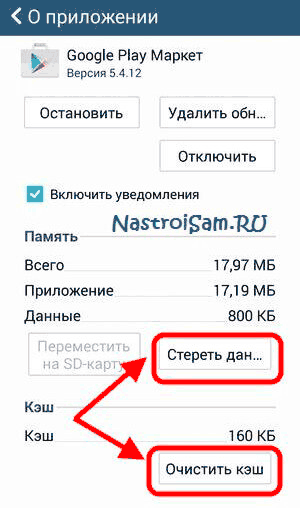
සමහර අවස්ථාවලදී, හැඹිලිය ඉවත් කිරීම සඳහා ඔබගේ Google ගිණුම නැවත ස්ථාපනය කිරීම, Wi-Fi අක්රිය කිරීම සහ සක්රිය කිරීම, Google සේවා සහ Play Market යාවත්කාලීන කිරීම් මකා දැමීම සහ සැකසුම් යළි පිහිටුවීම අවශ්ය වේ.
දෝෂය 403
දුරකථනයේ Google ගිණුම් 2ක් තිබීම නිසා යෙදුමක් මිලදී ගැනීමේදී 403 අසාර්ථක වීමක් සිදුවිය හැක. සේවාදායකයේ දෝෂය ඉවත් කිරීම සඳහා, ගැටළුකාරී වැඩසටහන අස්ථාපනය කරන්න, 1 සිට Play Market වෙත යන්න, ප්රධාන පැතිකඩ සහ නැවත මිලදී ගැනීමක් කිරීමට උත්සාහ කරන්න. ඊට පස්සේ Google app එකේ කියල පණිවිඩයක් Play සේවාදෝෂයක් සිදුවී ඇති අතර නැවත නොපෙන්වයි.
VPN භාවිතා කරන්නේ නම්, එය අත්හැරිය යුතුය. "VPN" අයිතමයක් ඇති "රැහැන් රහිත ජාල" කොටසෙහි ඔබට මෙය කළ හැකිය.
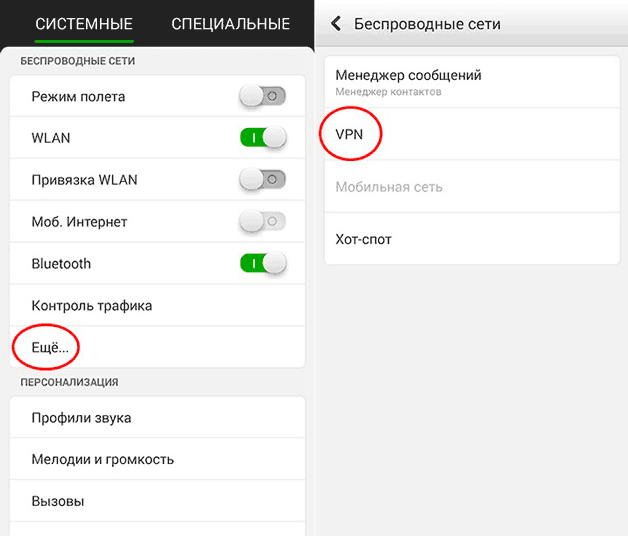
අසාර්ථක 481 පෙනුම Google ගිණුමේ ක්රියාකාරිත්වය සමඟ ද සම්බන්ධ වේ. මෙම අසාර්ථකත්වය නිවැරදි කිරීම සඳහා, පවතින පැතිකඩ මකා දමා එය නැවත එක් කිරීම හෝ වෙනත් ගිණුමක් ලියාපදිංචි කිරීම ප්රමාණවත් වේ.
දෝෂය 927
කාලය තුළ නම් Play යාවත්කාලීන කරන්නවෙළඳපොළ, ඔබ යෙදුම බාගත කිරීම සහ ස්ථාපනය කිරීම ආරම්භ කරන්න, ඔබට අංක 927 සමඟ ගැටළුව පිළිබඳ පණිවිඩයක් ලැබෙනු ඇත. අසාර්ථකත්වය නිවැරදි කිරීම සඳහා, යෙදුම් ගබඩාවේ යාවත්කාලීන කිරීම සම්පූර්ණ කිරීම සඳහා රැඳී සිටින්න.
මෙය Google Play සේවා දෝෂ අංක සම්පූර්ණ ලැයිස්තුවක් නොවේ. එහෙත්, විවිධ ගැටළු තිබියදීත්, අසාර්ථකත්වය එකම ආකාරයකින් විසඳනු ලැබේ: හැඹිලිය ඉවත් කිරීම, යාවත්කාලීන කිරීම් මකා දැමීම, ගූගල් ගිණුමක් අක්රිය කිරීම සහ නැවත එකතු කිරීම, කිසිවක් උදව් නොකළහොත්, අවසාන විසඳුම ලෙස තොරතුරු මකා දැමීම සමඟ සිටුවම් නැවත සැකසීම.
